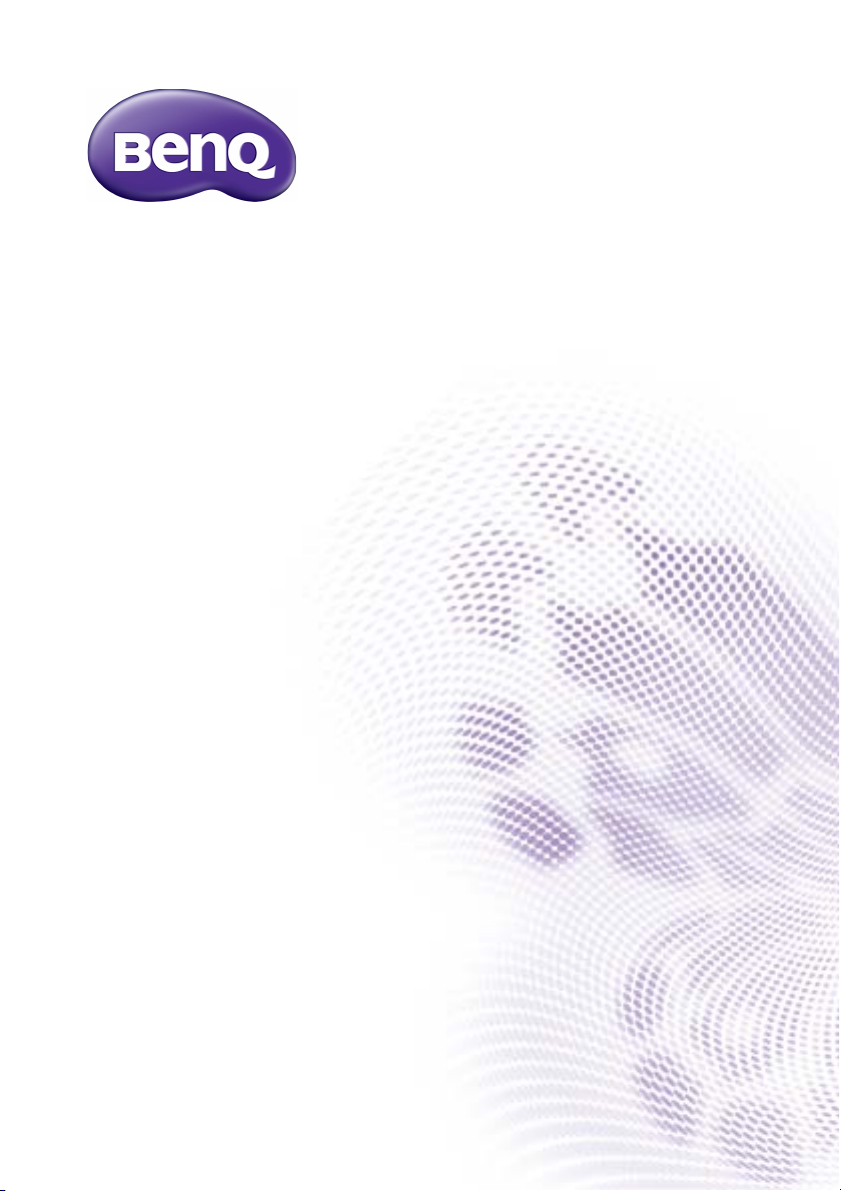
RP552 / RP552H / RP840G
Interaktivt fladpanel
Brugervejledning
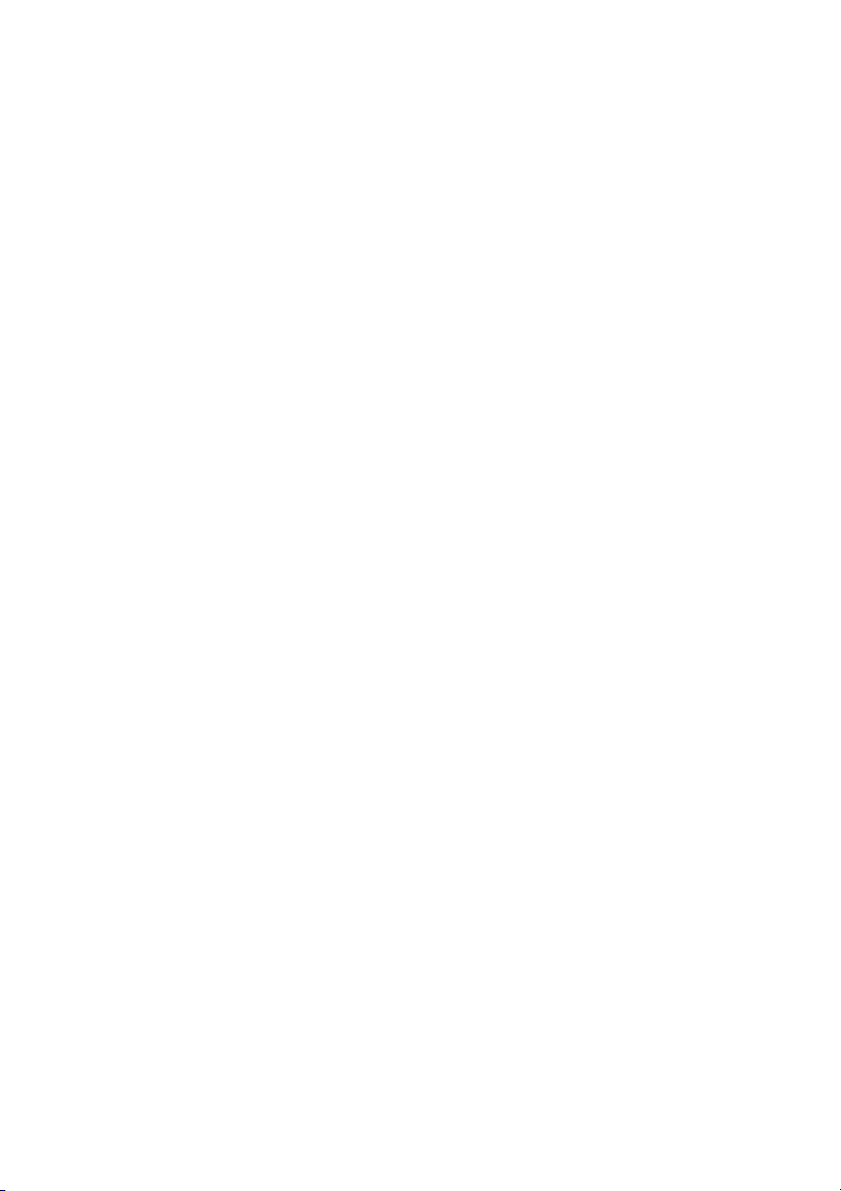
Ansvarsfraskrivelse
BenQ Corporationen giver ingen erklæringer eller garantier, hverken udtrykkelige eller
antydelige, med hensyn til indholdet af dette dokument. BenQ Corporationen
forbeholder sig retten til at revidere denne udgivelse, og fra tid til anden lave ændringer i
indholdet, uden af være forpligtet til at underrette nogen om sådanne revisioner eller
ændringer.
Copyright
Copyright 2016 BenQ Corporation. Alle rettigheder forbeholdt. Ingen del af denne
publikation må reproduceres, transmitteres, transskriberes, gemmes i et
gendannelsessystem eller oversættes til et andet sprog eller computersprog, i noget som
helst format, hverken elektronisk, mekanisk, magnetisk, optisk, kemisk, manuelt eller på
anden måde, uden forudgående tilladelse fra BenQ Corporation.
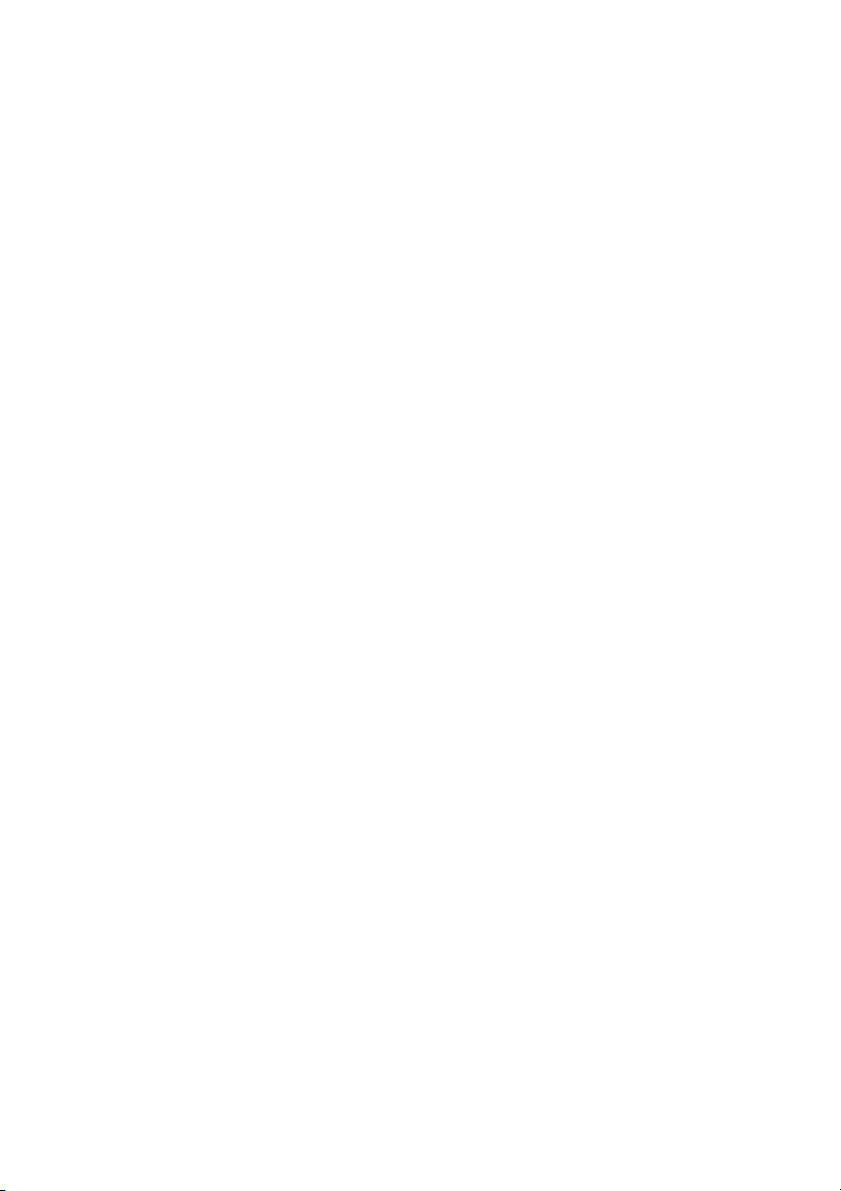
Indhold i
Indhold
Sikkerhedsadvarsler og forholdsregler ........................... 1
Vigtige sikkerhedsoplysninger........................................... 2
Noter om denne skærm ................................................................ 2
Noter om LCD-panelet for denne skærm ................................ 2
Sikkerhedsbemærkning om fjernbetjeningen ............................ 3
Bemærkning om sikkerhed omkring batterier.......................... 3
BenQ ecoFACTS.............................................................................. 4
Pakkens Indhold ................................................................... 5
Konfiguration af skærmen.................................................. 6
Montering af skærmen.................................................................... 6
Dele af skærmen og deres funktioner ............................ 8
Frontpanel (RP552) ....................................................................... 8
Frontpanel (RP552H) ................................................................... 9
Frontpanel (RP840G) ................................................................ 10
Input-/output-stik (RP552/RP552H)......................................... 11
AC IN og Tænd/sluk-kontakt (RP552)..................................... 12
Input-/output-stik (RP840G)...................................................... 13
Fjernbetjening................................................................................ 14
Brug af fjernbetjeningen .............................................................. 16
Forbindelse.......................................................................... 18
Tilslutning af VGA-input.............................................................. 18
Tilslutning af berøringsmodulet................................................. 18
Tilslutning af digitale input.......................................................... 19
Tilslutning af AV-input.................................................................. 20
Tilslutning af koaksialoutput....................................................... 21
Tilslut af videooutput................................................................... 22
Tilslutning til seriel port.............................................................. 23
Tilslutning af strøm....................................................................... 24
Grundlæggende funktioner.............................................. 25
Tænde eller slukke for skærmen .............................................. 25
Sådan slukkes skærmen med Quickoff .................................... 25
Indledende konfiguration ............................................................ 25
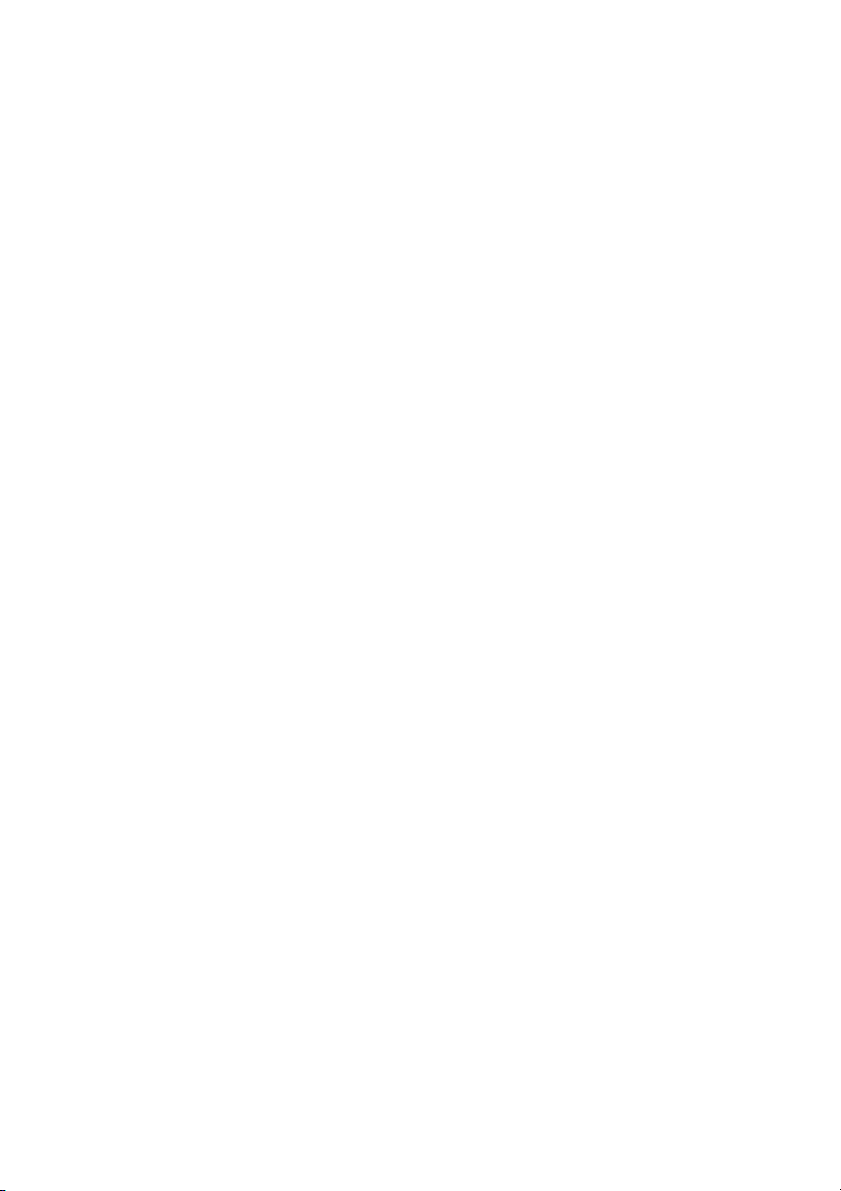
Indholdii
Skift inputsignaler.......................................................................... 26
Hentning af software.................................................................... 26
Opsætning af internetforbindelse.............................................. 27
Opdatering af software................................................................ 30
Justering af lydstyrkeniveauet..................................................... 30
Vigtige oplysninger om brugen af berøringsskærmen .......... 35
Menufunktion...................................................................... 36
Et tryk-menu funktion.................................................................. 36
Indstillingsmenu ............................................................................. 36
Systemindstillinger ........................................................................ 40
Android systeminterface.................................................. 42
Hovedinterface.............................................................................. 42
EZWrite 3.0 ................................................................................... 43
Produktoplysninger........................................................... 68
Specifikationer (RP552/RP552H)............................................... 68
Specifikationer (RP840G)............................................................ 70
Dimensioner (RP552) .................................................................. 72
Dimensioner (RP552H)............................................................... 73
Dimensioner (RP840G)............................................................... 74
Dimensioner for vægmontering (Valgfrit) ............................... 75
Understøttet inputsignalopløsning (RP552/RP552H) ........... 76
Understøttet inputsignalopløsning (RP840G) ........................ 78
Fejlfinding............................................................................. 80
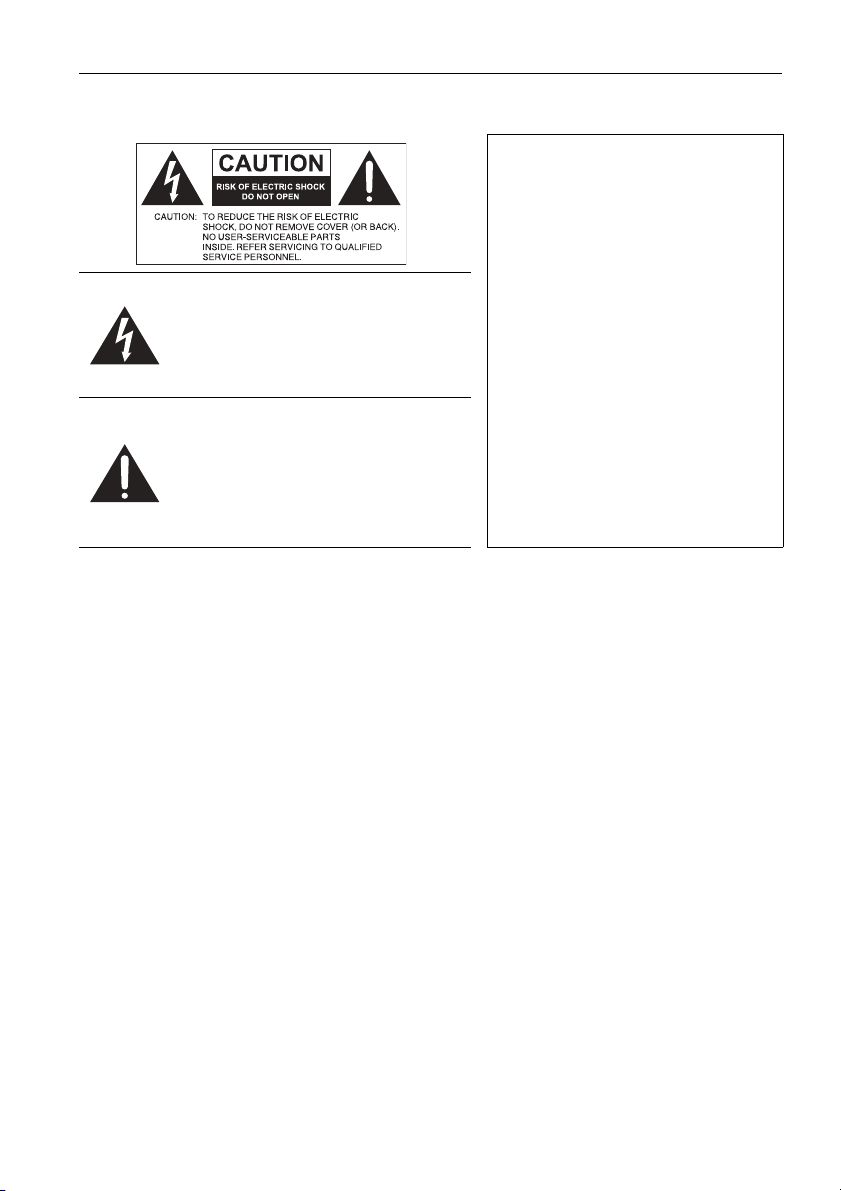
Sikkerhedsadvarsler og forholdsregler 1
Sikkerhedsadvarsler og forholdsregler
DETTE UDSTYR SKAL JORDES
For at få en sikker drift skal det
trebenede stik kun indsættes i en
standard trebenet kontakt, som er
korrekt jordet i den normale
husstandskabelføring.
Lyn med pilesymbolet i en retsidet
trekant betyder en advarsel til brugeren
om tilstedeværelse af ikke-isoleret "farlig
spænding" i produktets indkapsling, som
kan være stor nok til at udgøre en risiko
for elektrisk stød på personer.
Udråbstegnet i en retvinklet trekant
betyder, at brugeren advares om
tilstedeværelse af vigtige drifts- og
vedligeholdelsesvejledninger (service) i
den dokumentation, der følger med
udstyret.
• Stikket på strømforsyningens ledning skal hele tiden være nem at bruge.
Vekselstrømsstikket (stikkontakten i væggen) skal være installeret tæt på udstyret, og
der skal være nem adgang til den. Træk stikket ud af stikkontakten i væggen for at
afbryde udstyret fuldstændigt fra strømkilden.
• Undgå at stille skærmen på en ujævn, skrå eller ustabil overflade (såsom en vogn), hvor
den kan falde ned og forårsage skade på sig selv eller andre.
• Placer ikke skærmen tæt på vand, f.eks. en pool, eller hvor der kan sprøjtes vand på
skærmen, f.eks. foran et åbent vindue, når regnvand kan komme ind.
• Installer ikke denne skærm i et trangt område uden god ventilation og aircondition,
f.eks. i et lukket skab. Frigør tilstrækkelig plads omkring skærmen for at varmen inde i
kan spredes. Bloker ikke eventuelle åbninger og luftudtag på skærmen. Overophedning
kan medføre fare og elektrisk stød.
• Installation af denne skærm bør udføres af en kvalificeret elektriker. Hvis ikke skærmen
installeres korrekt, kan det medføre skader på personale og selv skærmen. Kontroller
installation regelmæssigt, og vedligehold skærmen periodevis for at sikre korrekt
funktion.
• Brug kun tilbehør, der er godkendt eller anbefalet af producenten til at montere denne
skærm. Brug af forkert eller ikke-tilpasset tilbehør kan medføre, at skærmen falder og
forårsager alvorlige personlige skader. Sørg for, at overfladen og fastgøringspunkter er
stærke nok til at holde vægten af skærmen.
• Fjern ikke de ydre dele for at reducere risikoen for elektrisk stød. Der er ingen dele
inde i, som kan services af brugeren. Servicering skal udføres af kvalificeret
servicepersonale.
• For at undgå personskade, skal skærmen eller skrivebordsstativet installeres inden brug.
Forlængerledninger, der bruges med
udstyret, skal have tre kerner og være
korrekt kabelført for at give
forbindelse til jordingen. Forkert
kabelførte ledninger er en vigtig årsag
til dødsfald.
Selv om udstyret fungerer
tilfredsstillende betyder det ikke, at
stikkontakten er jordet, eller at
installationen er helt sikker. Hvis du er
i tvivl om korrekt jording af
stikkontakten, skal du bede om hjælp
hos en kvalificeret elektriker for at
være sikker.
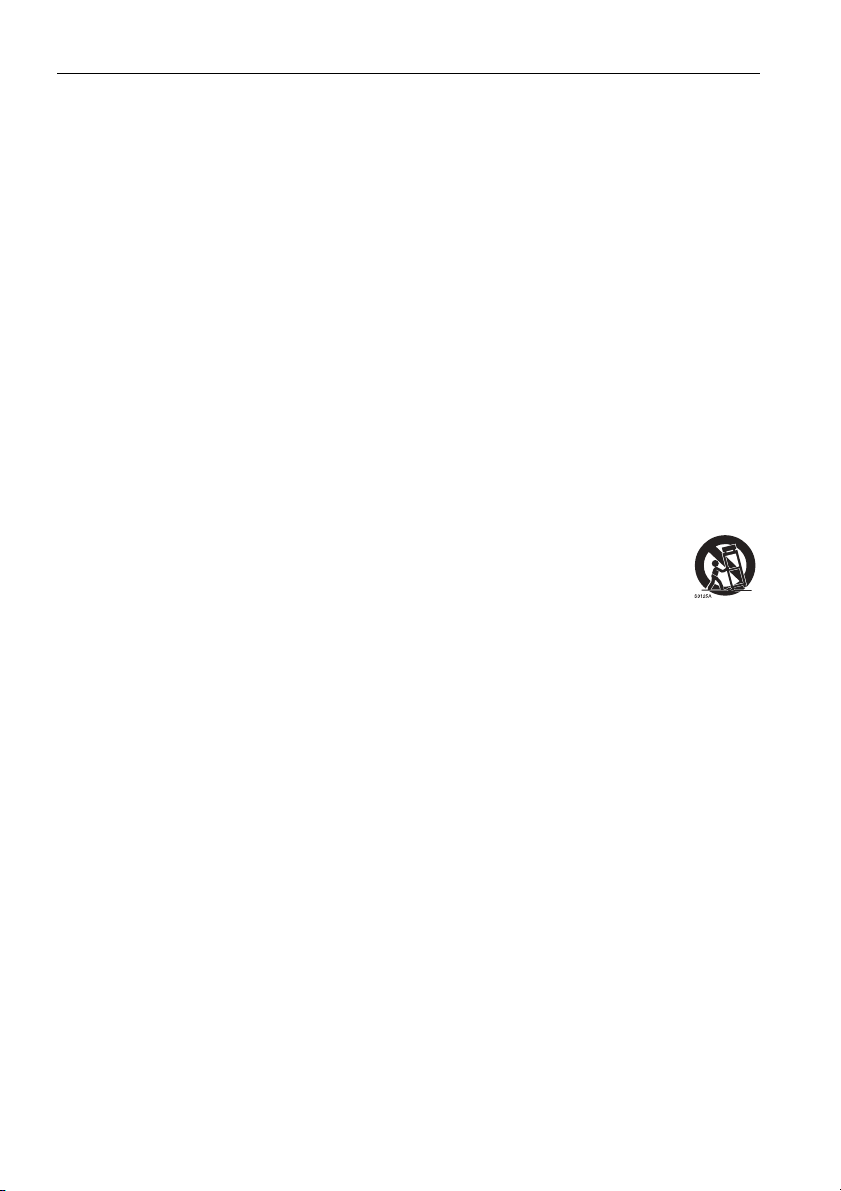
Vigtige sikkerhedsoplysninger2
Vigtige sikkerhedsoplysninger
1. Læs disse instruktioner.
2. Gem disse instruktioner.
3. Overhold alle advarsler.
4. Følg alle instruktioner.
5. Brug ikke apparatet tæt på vand.
6. Rengør kun med en tør klud.
7. Bloker ikke nogen ventilationsåbninger. Installer i overensstemmelse med
producentens instruktioner.
8. Installer ikke tæt på varmekilder, f.eks. radiatorer, varmeledere, komfurer eller andre
apparater (herunder forstærkere), der frembringer varme.
9. Glem ikke sikkerhedsformålet med polariseret eller jordet stiktype. Et polariseret
stik har to flader, hvor den ene er bredere end den anden. Et grundet stik har to
flader og et tredje jordingsstik. Den brede flade eller det tredje stik er til sikkerhed
for dig. Hvis det medfølgende stik ikke passer i din kontakt, skal du få en elektriker
til at udskifte det forældede stik.
10. Beskyt strømkablet fra at blive trådt på eller klemt især ved kontakter, dåser og
steder, hvor ledningen kommer ud af apparatet.
11. Brug kun tilbehør, der er anerkendt af producenten.
12. Brug kun med vogn, stativ, trefod, bøjle eller bord, som er anerkendt af
producenten eller sælges med apparatet. Når der bruges en vogn, skal du
passe på, når du bevæger vogn-/apparatkombinationen, for at undgå
skader ved fald.
13. Afbryd apparatet under tordenvejr, eller når det ikke bruges i længere tid.
14. Al servicering skal udføres af kvalificeret servicepersonale. Servicering kræves, når
apparatet er ødelagt på nogen måde, f.eks. hvis ledningen til strømforsyningen eller stikket er ødelagt, der er spildt væske, eller objekter er faldet ned i apparatet, hvis
apparatet er blevet udsat for regn eller fugtighed, ikke fungerer normalt, eller er
tabt.
Noter om denne skærm
• Skærmen vejer over 100 kg. Forsøg ikke at løfte den alene.
• Sørg for, at du har mindst fire personer til at hjælpe med at løfte, eller en flad trækvogn,
til at transportere skærmen til dens endelige placering.
• Hold skærmen vandret så meget som muligt.
• Ryd et område på gulvet inden udpakning.
Noter om LCD-panelet for denne skærm
• LCD (Liquid Crystal Display)-panelet på denne skærm har et meget tyndt
beskyttelseslag, som beskytter mod mærker og ridser, og som kan revne pga. et slag
eller for meget tryk. De flydende krystaller kan også beskadiges under overdreven
magtanvendelse eller ved ekstreme temperaturer. Håndter med omtanke.
• Reaktionstiden og lysstyrken på LCD-panelet kan være forskellig ved forskellige
temperaturer.
• Undgå at placere skærmen i direkte sollys, eller hvor direkte sollys eller spots vil skinne
på LCD-panelet, da varmen kan ødelægge panelet og den udvendige indkapsling af
skærmen, og det stærke lys vil gøre visning på skærmen vanskeligere end nødvendigt.
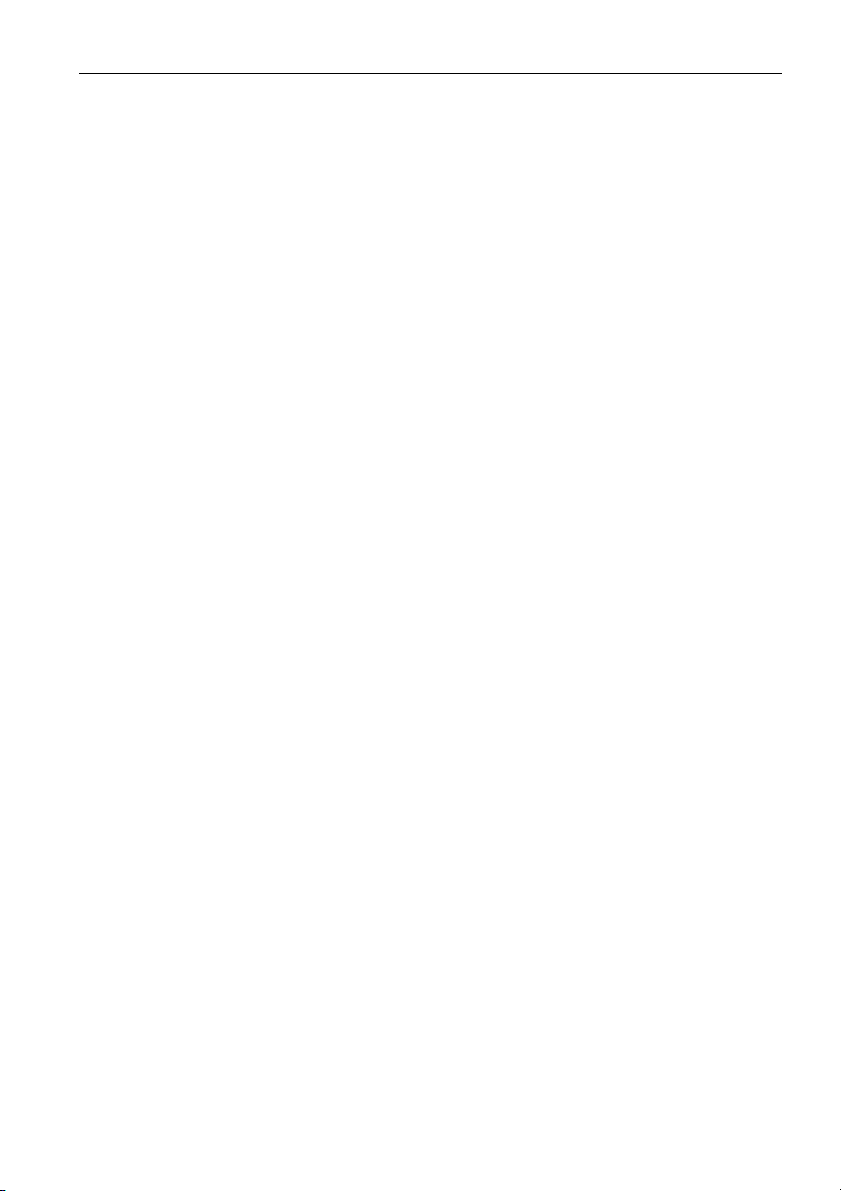
Vigtige sikkerhedsoplysninger 3
• LCD-panelet består af enkelte pixels, der viser billeder og er fremstillet i
overensstemmelse med designspecifikationerne. Selv om 99,9% af disse pixels fungerer
normalt, kan 0,01% af dem være tændt hele tiden (i rød, blå eller grøn) eller gået ud.
Dette er en teknisk begrænsning i LCD-teknologien og ikke en defekt.
• LCD-skærme er, ligesom plasma (PDP) og normale CRT (Cathode Ray Tube)-skærme,
også modtagelige for "brandmærker" eller "efterbilleder" på skærmen. De kan ses som
synlige faste linjer og nuancer. For at undgå sådanne skader på skærmen, skal du undgå
at vise stilbilleder (såsom skærmmenuer, tv-kanal-logoer, faste/inaktive tekster eller
ikoner) i mere end to timer. Skift skærmforhold en gange i mellem. Fyld hele skærmen
med billedet, og fjern de sorte bjælker, når det er muligt. Undgå visning af billeder i 4:3
skærmforhold over en lang periode, ellers kan der ses brændemærker på skærmen, som
to lodrette linjer.
Bemærk: Der kan under visse forhold forekomme kondensdannelse på den indvendige
side af dækglasset. Det er helt naturligt, og påvirker ikke skærmens funktion. Denne
kondensdannelse forsvinder sædvanligvis efter 2 timers normalbrug.
• RP-serien har ikke funktionen mod billedindbrænding. Se installationsguiden for
yderligere oplysninger. Hvis det er nødvendigt at vise et stillbillede i længere tid,
anbefales det at aktivere Pixelskift (kun RP552/RP552H). Se Flere indstillinger på side
39 for at få flere oplysninger.
• RP-serien understøtter ikke brug af portræt. Brug af portræt kan beskadige displayet.
BenQs garanti dække ikke forkert anvendelse.
Sikkerhedsbemærkning om fjernbetjeningen
• Undgå at udsætte fjernbetjeningen for direkte varme, fugtighed og undgå åben ild.
• Undgå at tabe fjernbetjeningen.
• Undgå at udsætte fjernbetjeningen for vand eller fugt. Manglende overholdelse kan
medføre fejlfunktion.
• Sørg for, at der ikke er genstande mellem fjernbetjeningen og sensoren på produktet.
• Når fjernbetjeningen ikke skal bruges i en længere periode, skal du tage batterierne ud.
Bemærkning om sikkerhed omkring batterier
Brugen af forkerte batterier kan forårsage kemisk lækage eller eksplosion. Bemærk
venligst følgende:
• Sørg altid for, at batterierne er indsat med de positive og negative terminaler i den
rigtige retning, som vist i batterikammeret.
• Forskellige typer batterier har forskellige egenskaber. Undgå at blande forskellige typer
batterier.
• Undgå at blande gamle og nye batterier. Blandes gamle og nye batterier, forkortes deres
levetid, eller det kan forårsage kemisk lækage fra de gamle batterier.
• Når batterierne er flade, skal du udskifte dem med det samme.
• Kemikalier, som lækker fra batterier, kan forårsage hudirritation. Hvis et kemisk stof
siver ud af batterierne, skal du tørre det op med det samme med en tør klud, og
udskifte batterierne så hurtigt som muligt.
• På grund af varierende opbevaringsforhold, kan levetiden på batterierne som følger med
produktet, forkortes. Udskift dem indenfor 3 måneder, eller så snart du kan efter første
brug.
• Der kan være lokale begrænsninger omkring bortskaffelse eller genbrug af batterier.
Kontakt de lokale myndigheder eller renovationsselskabet.

Vigtige sikkerhedsoplysninger4
BenQ ecoFACTS
BenQ has been dedicated to the design and development of greener product as part of
its aspiration to realize the ideal of the "Bringing Enjoyment 'N Quality to Life" corporate
vision with the ultimate goal to achieve a low-carbon society. Besides meeting
international regulatory requirement and standards pertaining to environmental
management, BenQ has spared no efforts in pushing our initiatives further to incorporate
life cycle design in the aspects of material selection, manufacturing, packaging,
transportation, using and disposal of the products. BenQ ecoFACTS label lists key ecofriendly design highlights of each product, hoping to ensure that consumers make
informed green choices at purchase. Check out BenQ's CSR Website at
http://csr.BenQ.com/ for more details on BenQ's environmental commitments and
achievements.
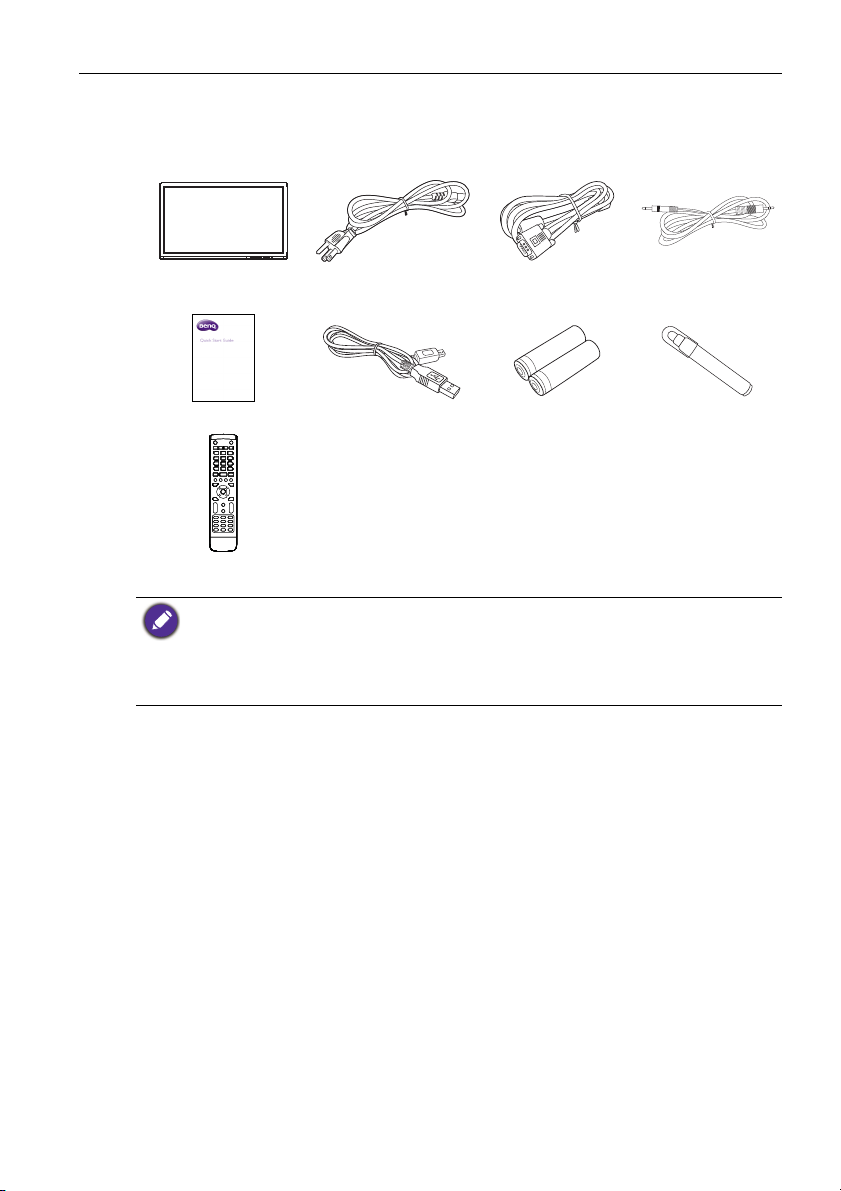
Pakkens Indhold
Åbn pakken, og kontroller indholdet. Hvis der mangler noget, eller noget er gået i
stykker, skal du kontakte forhandleren med det samme.
Pakkens Indhold 5
LCD-skærm Strømkabel x 4
D-Sub (15-benet)-
kabel x 1
Lyd
grænsefladekabel
Hurtig start-guide USB-kabel x 1 AAA batteri x 2 Berøringspen x 2
Fjernbetjening
• Den type strømkabel, der leveres, kan være anderledes end på tegningen, afhængigt af det sted,
du køber.
• Før du smider pakken ud, skal du kontrollere, at du ikke har efterladt noget tilbehør i kassen.
• Borskaf indpakningsmaterialet på korrekt vis. Du kan genbruge papkassen. Du kan overveje, om
du vil gemme papkassen (om muligt) for fremtidig transport af skærmen.
• Læg ikke plastikposer inden for børn og småbørns rækkevidde.
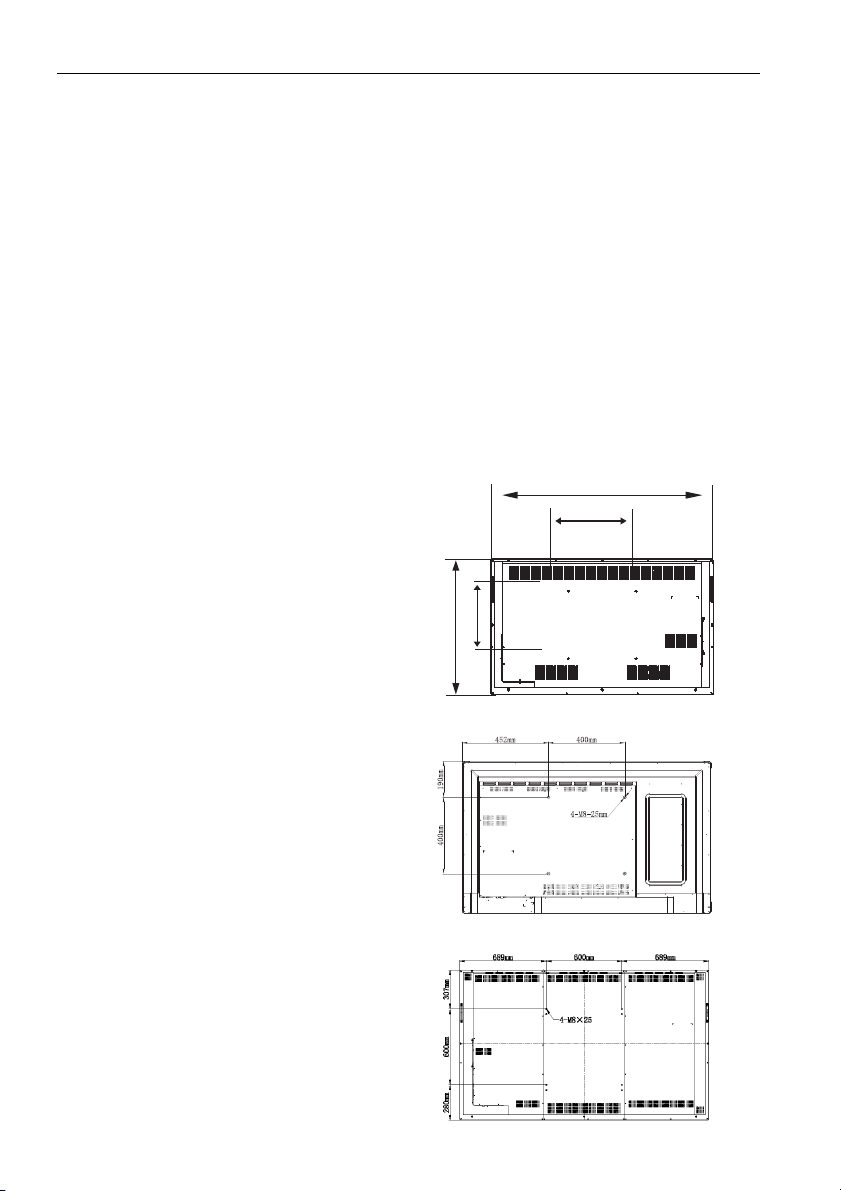
Konfiguration af skærmen6
1315 mm
400 mm
400 mm
805 mm
RP552
*Skruetype: M8*25L
RP552H
*Skruetype: M8*25L
RP840G
*Skruetype: M8
Konfiguration af skærmen
Montering af skærmen
Du kan installere skærmen på en lodret overflade med en passende vægmonteringsbøjle
eller på en vandret overflade med det valgfrie skrivebordsstativ. Vær opmærksom på
følgende bemærkninger under installation:
• Denne skærm skal installeres af mindst to voksne personer. Forsøg på at installere
denne skærm af kun én person kan medføre fare og skader.
• Brug en kvalificeret tekniker til at foretage installationen. Forkert installation med
medføre, at skærmen falder ned eller ikke fungerer korrekt.
Installation af skærmen på en væg
1. Placer en ren, tør og fnugfri klud på en flad, vandret og objektfri overflade. Sørg for,
at størrelsen på kluden er større end skærmen.
2. Læg forsigtigt skærmen på kluden med LCD-skærmen nedad.
3. Fjern skrivebordsstativet fra skærmen, hvis det er installeret.
4. Identificer skruehullerne til
vægmontering bag på skærmen
som vist på tegningen.
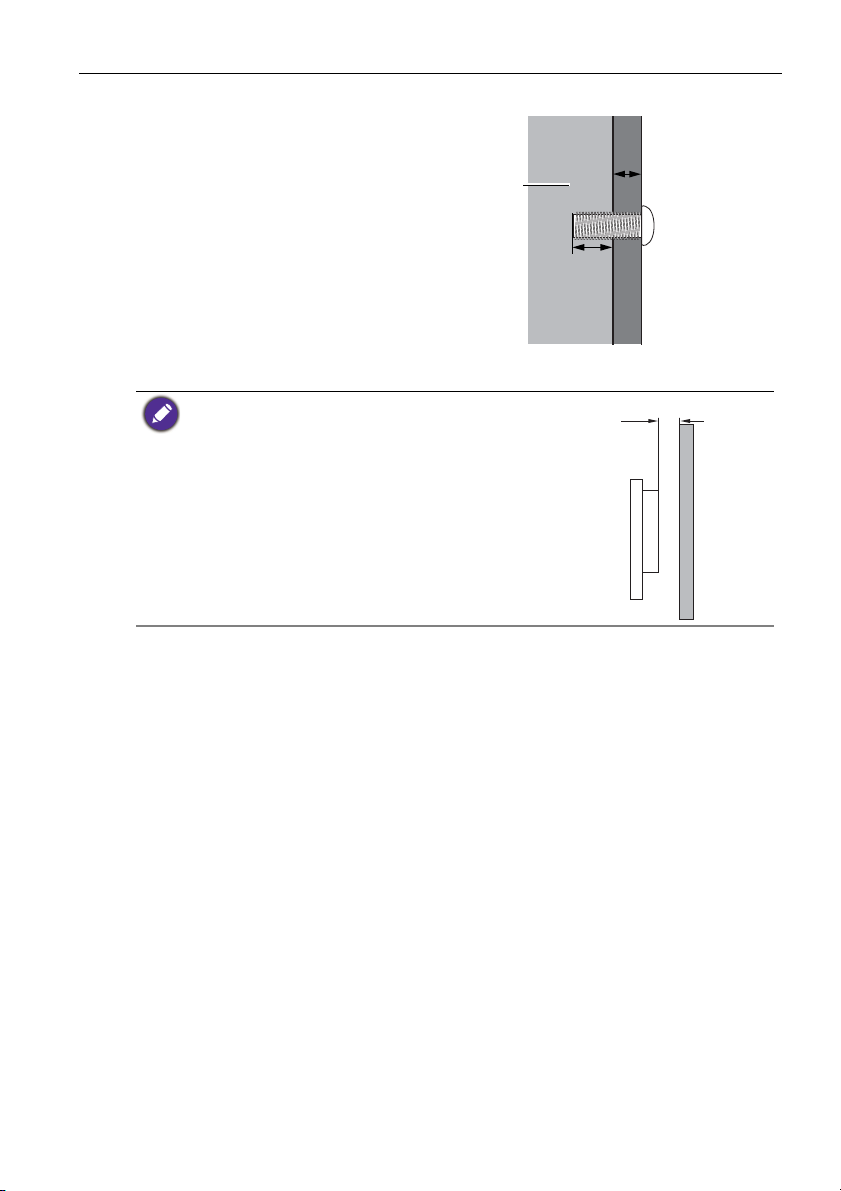
5. Installer vægmonteringsbøjlen på
Tykkelse af
vægmonteringsbøjle
10 mm
(0,39")
LCD-skærm
skærmen, og fastgør skærmen til
væggen i overensstemmelse med
installationsvejledningerne til
monteringsbøjlen. Længden af
skruen skulle overstige tykkelsen
af vægmonteringsbøjlen med
mindst 10 mm. Sørg for, at alle
skruer er spændt fast og sikret
korrekt. (Anbefalet moment:
470 - 635N•cm).
Monteringsanordningerne skal
være stærke nok til at kunne
bære skærmens vægt.
Konfiguration af skærmen 7
• For at kunne opretholde passende ventilation, skal der
være et frit mellemrum på mindst 10 mm fra skærmens
bagside til væggen.
• Få hjælp hos en professionel tekniker vedrørende
vægmonteringsinstallationer. Producenten accepterer
intet ansvar for installationer, der ikke udføres af en
professionel tekniker.
10mm
(0.39")
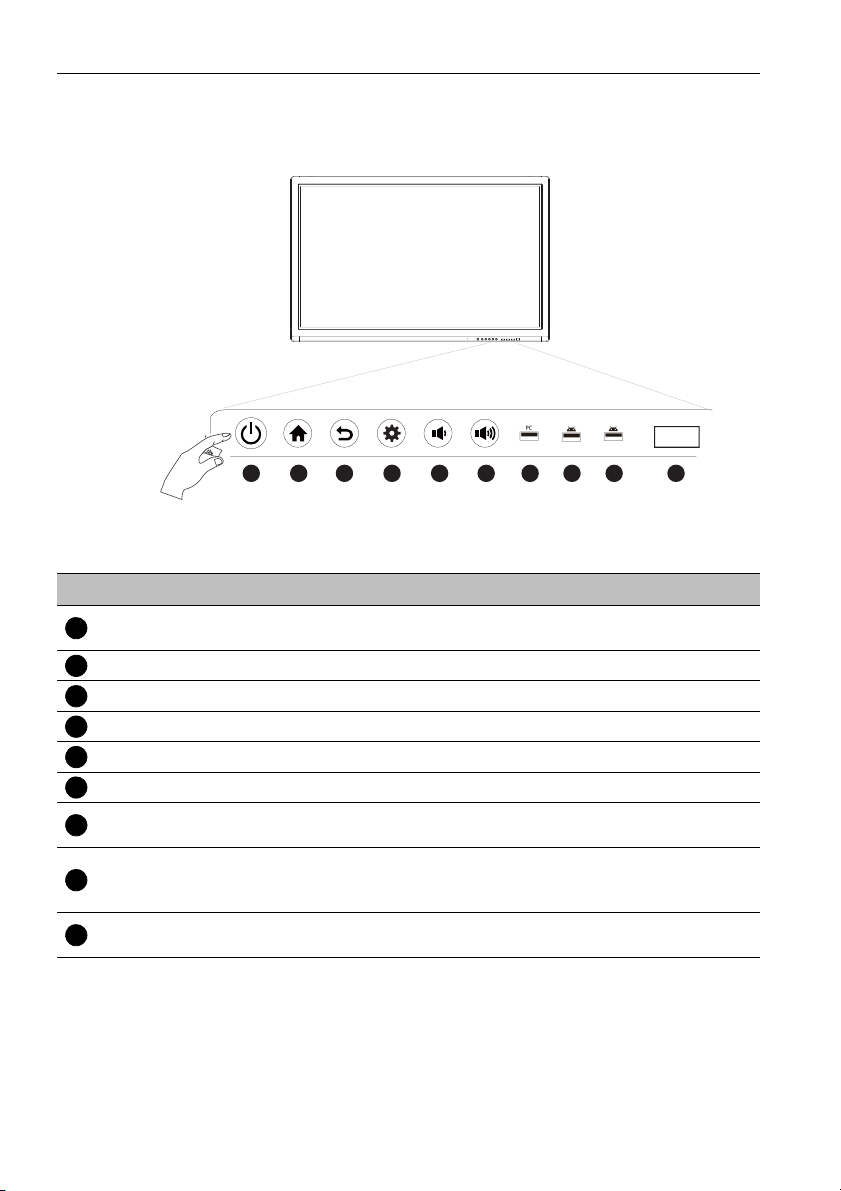
Dele af skærmen og deres funktioner8
1 2 3 4 5 6 8 8 97
12345
678
9
Dele af skærmen og deres funktioner
Frontpanel (RP552)
Nr. Navn Beskrivelse
Tænd/sluk
Start Tryk for at gå tilbage til startskærmen.
Retur Tryk for at gå til det forrige menuniveau.
Menu Tryk for at åbne funktionsmenuen.
Lydstyrke ned Tryk for at skrue ned for lydstyrken.
Lydstyrke op Tryk for at skrue op for lydstyrken.
PC USB
Media USB
Signalmodtager for
fjernbetjening
Tryk for at skifte til energibesparelsestilstand. Tryk og hold
ned i 2 sekunder eller længere for at slukke.
Indbygget USB-interface til computer. Denne funktion er ikke
tilgængelig.
USB-interface i Android-systemet, hvor du kan få adgang til
lagerenheder til afspilning af mediefiler samt understøttelse af
tastatur og mus.
Modtag signaler fra fjernbetjeningen. Bloker ikke for
modtageren.
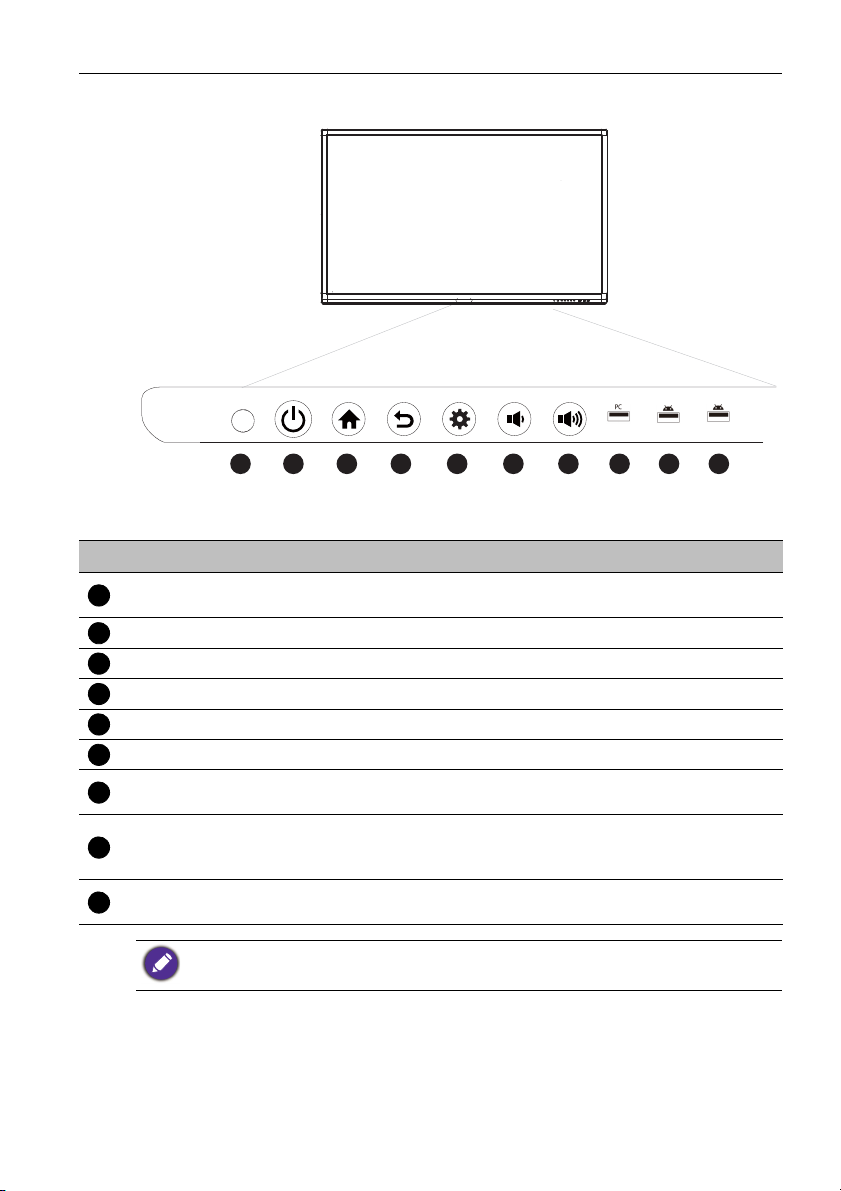
Dele af skærmen og deres funktioner 9
1 2 3 4 5 6 8 89 7
1
23456
789
Frontpanel (RP552H)
Nr. Navn Beskrivelse
Tænd/sluk
Start Tryk for at gå tilbage til startskærmen.
Retur Tryk for at gå til det forrige menuniveau.
Menu Tryk for at åbne funktionsmenuen.
Lydstyrke ned Tryk for at skrue ned for lydstyrken.
Lydstyrke op Tryk for at skrue op for lydstyrken.
PC USB
Media USB
Signalmodtager for
fjernbetjening
Tryk for at skifte til energibesparelsestilstand. Tryk og hold
ned i 2 sekunder eller længere for at slukke.
Indbygget USB-interface til computer. Denne funktion er ikke
tilgængelig.
USB-interface i Android-systemet, hvor du kan få adgang til
lagerenheder til afspilning af mediefiler samt understøttelse af
tastatur og mus.
Modtag signaler fra fjernbetjeningen. Bloker ikke for
modtageren.
Den maksimale længde for kabler, der bruges til USB-porte, er 5 m (USB 2.0) og 3 m (USB 3.0).
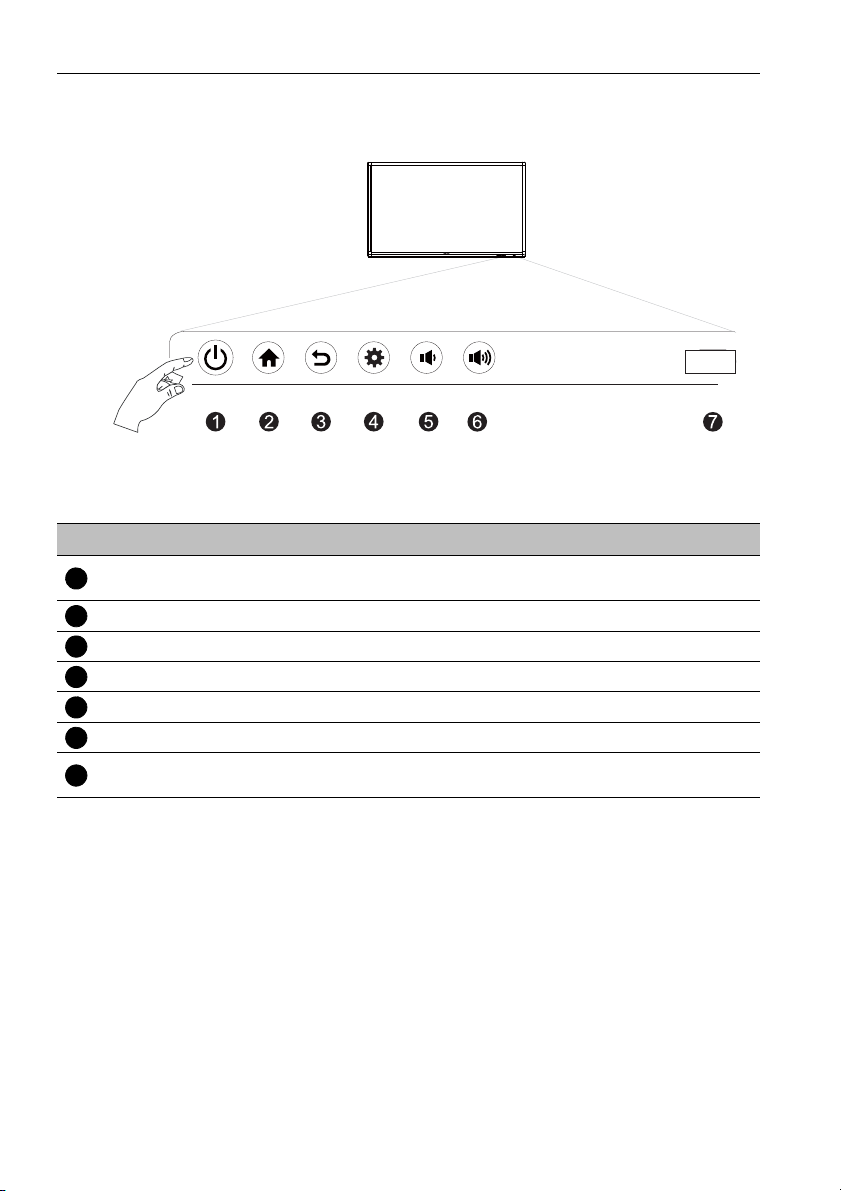
Dele af skærmen og deres funktioner10
12345
6
7
Frontpanel (RP840G)
Nr. Navn Beskrivelse
Tænd/sluk
Start Tryk for at gå tilbage til startskærmen.
Retur Tryk for at gå til det forrige menuniveau.
Menu Tryk for at åbne funktionsmenuen.
Lydstyrke ned Tryk for at skrue ned for lydstyrken.
Lydstyrke op Tryk for at skrue op for lydstyrken.
Signalmodtager for
fjernbetjening
Tryk for at skifte til energibesparelsestilstand. Tryk og hold
ned i 2 sekunder eller længere for at slukke.
Modtag signaler fra fjernbetjeningen. Bloker ikke for
modtageren.
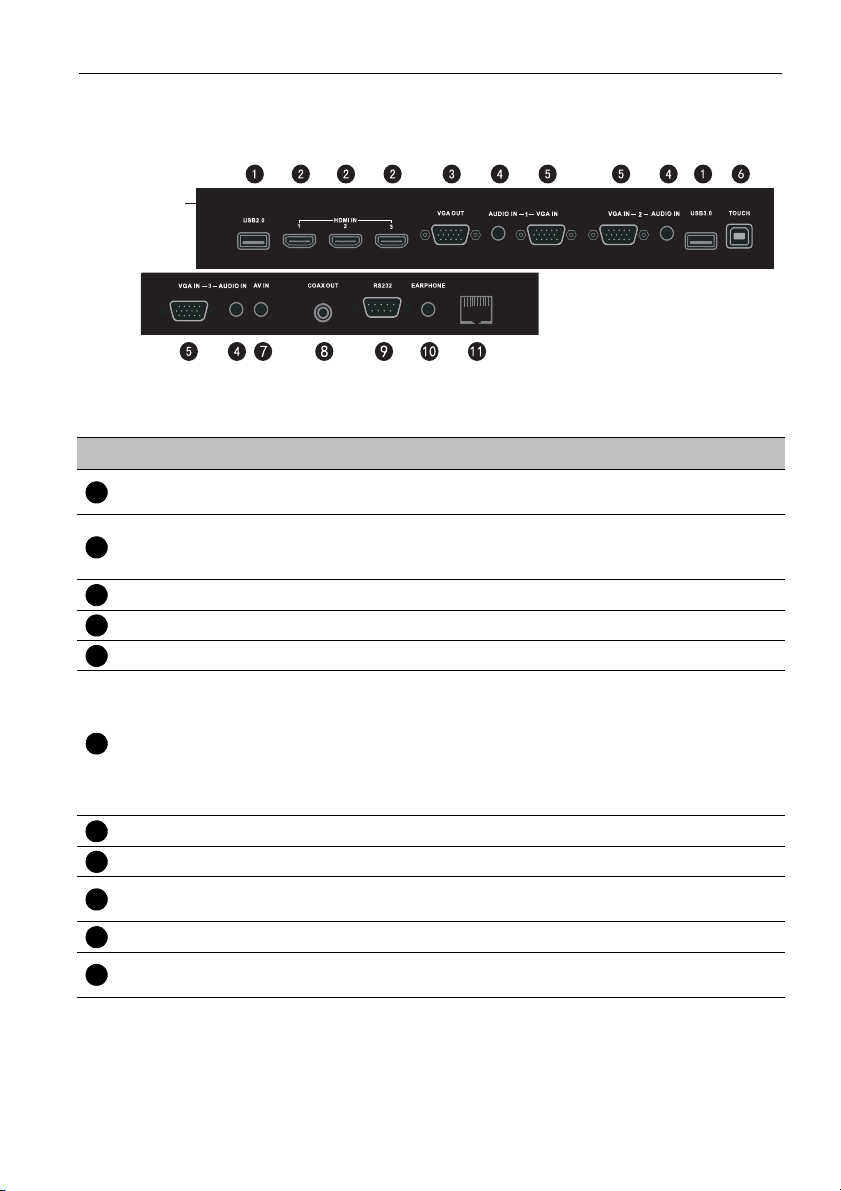
Dele af skærmen og deres funktioner 11
LAN
1234567
8910
11
Input-/output-stik (RP552/RP552H)
Nr. Navn Beskrivelse
USB
HDMI IN
VGA OUT Tilslut for at afspille enheder med et VGA-input.
AUDIO IN Lydinput til ekstern computer.
VGA IN Billedinput til ekstern computer.
TOUCH
AV IN Komposit video og lydinput.
COAX OUT Koaksial udgang.
RS232
EARPHONE Tilsluttet til enheden med hovedtelefonens input.
LAN
Tilslut USB-enheder som f.eks. USB-tastatur, USB-mus og USBflashdrev.
HD-signalindgang til multimedieinterface. Tilslut til en pc med et
HDMI-output, en digital-boks eller videoafspilningsenheder med
berøringsfunktion.
Input for berøringssignal til ekstern computer. Når du tilslutter en
ekstern computer, udover tilslutning af en ekstern computers
VGA- og lydsignaler, skal den eksterne computers USB være
tilsluttet til udstyret. Hvis driveren er installeret, kan den eksterne
computer kontrolleres via udstyret med berøringsfunktionen
(berøringsfunktionen er som standard aktiveret i VGA- HDMIkanalen)
Serielt interface, der bruges til overførsel af data mellem
enhederne.
LAN-interface, tilslutning af RJ45-stik (denne netværksport bruges
kun til det lukkede Android OS på dette produkt).
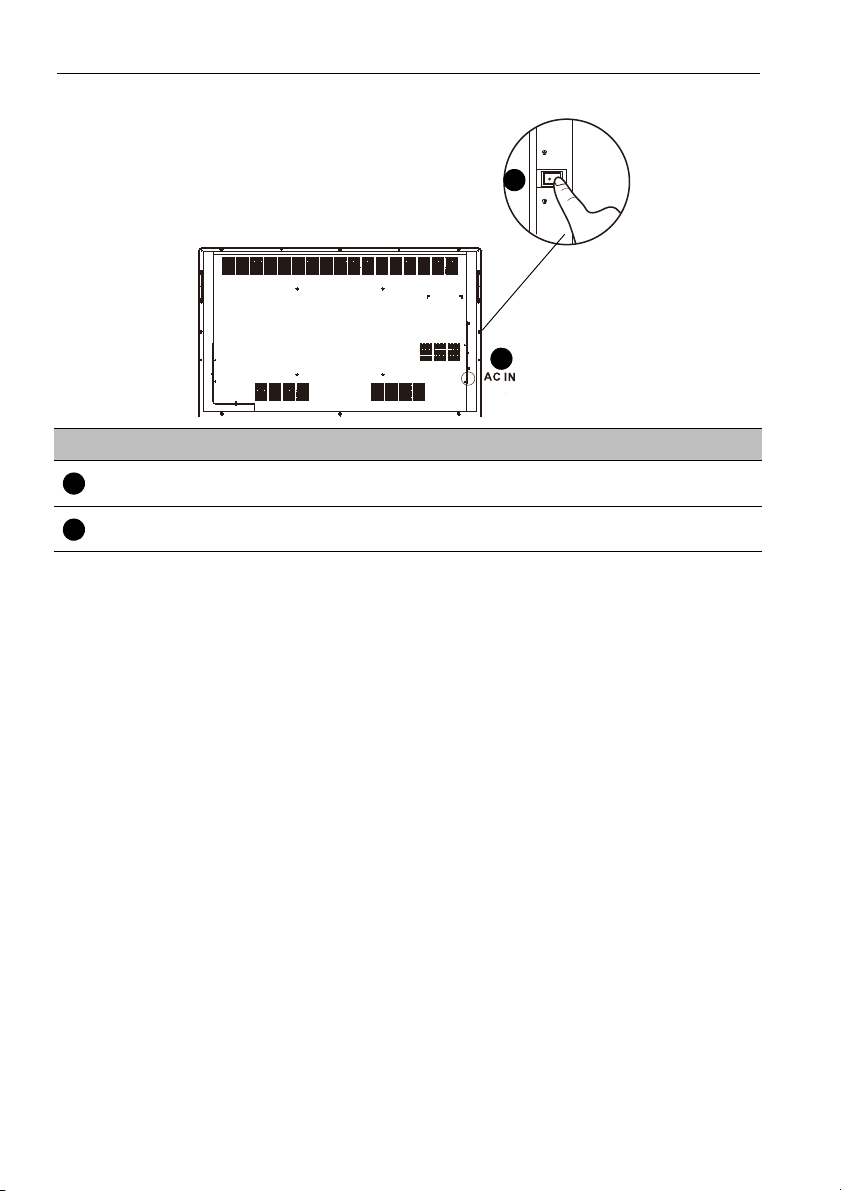
Dele af skærmen og deres funktioner12
tænd/slukkontakt
12
13
12
13
AC IN og Tænd/sluk-kontakt (RP552)
Nr. Navn Beskrivelse
AC IN
TÆND/SLUKKONTAKT
AC-input, tilslutning af vekselstrømmen. Se Tilslutning af strøm på
side 24 for at få flere oplysninger.
Tænd og sluk for vekselstrømmen. Se Tænde eller slukke for
skærmen på side 25 for at få flere oplysninger.
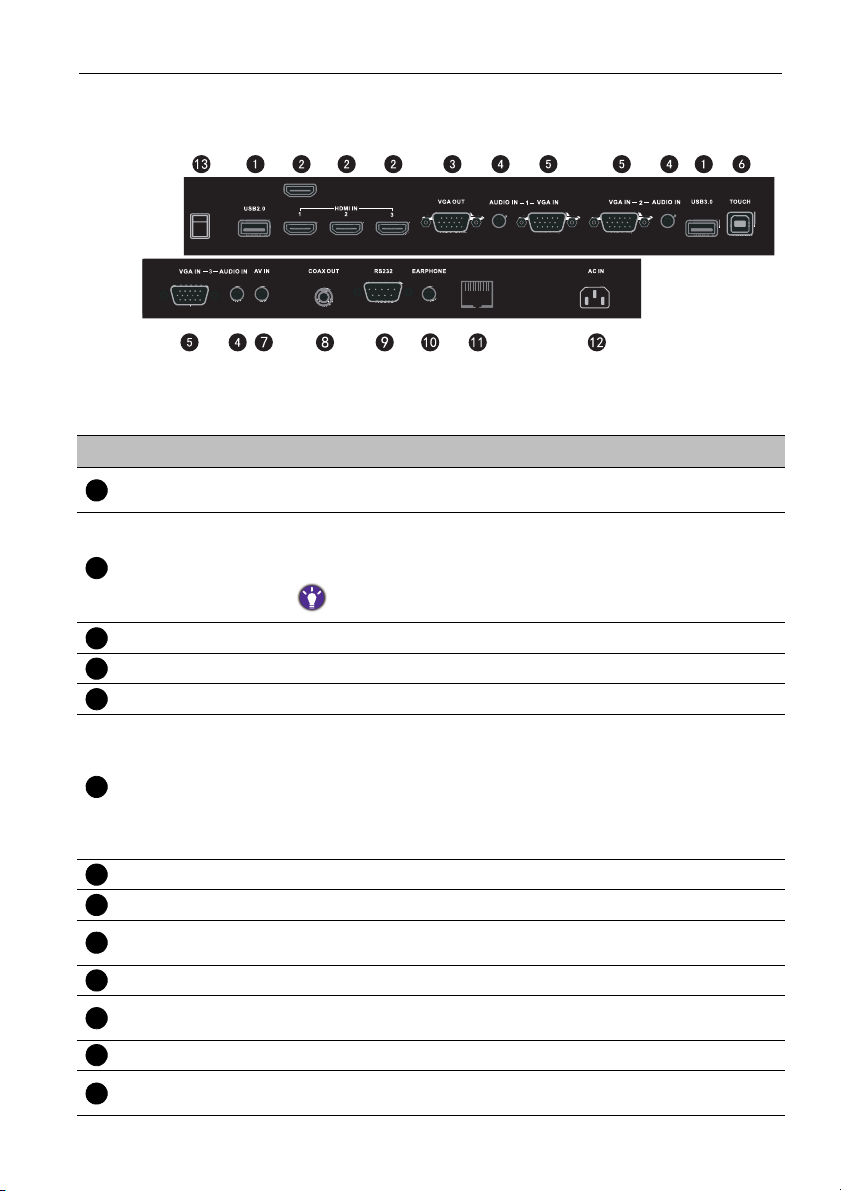
Dele af skærmen og deres funktioner 13
HDMI4(4K2K)
HDMI4(4K2K)
LAN
123
456789101112
13
Input-/output-stik (RP840G)
Nr. Navn Beskrivelse
USB
HDMI IN
VGA OUT Tilslut for at afspille enheder med et VGA-input.
AUDIO IN Lydinput til ekstern computer.
VGA IN Billedinput til ekstern computer.
TOUCH
AV IN Komposit video og lydinput.
COAX OUT Koaksial udgang.
RS232
EARPHONE Tilsluttet til enheden med hovedtelefonens input.
LAN
AC IN AC-input, tilslutning af vekselstrømmen.
TÆND/SLUKKONTAKT
Tilslut USB-enheder som f.eks. USB-tastatur, USB-mus og USBflashdrev.
HD-signalindgang til multimedieinterface. Tilslut til en pc med et
HDMI-output, en digital-boks eller videoafspilningsenheder med
berøringsfunktion.
HDMI 4 realiserer 4K2K opløsning.
Input for berøringssignal til ekstern computer. Når du tilslutter en
ekstern computer, udover tilslutning af en ekstern computers
VGA- og lydsignaler, skal den eksterne computers USB være
tilsluttet til udstyret. Hvis driveren er installeret, kan den eksterne
computer kontrolleres via udstyret med berøringsfunktionen
(berøringsfunktionen er som standard aktiveret i PC, VGA- HDMIkanalen)
Serielt interface, der bruges til overførsel af data mellem
enhederne.
LAN-interface, tilslutning af RJ45-stik (denne netværksport bruges
kun til det lukkede Android OS på dette produkt).
Tænd og sluk for vekselstrømmen.
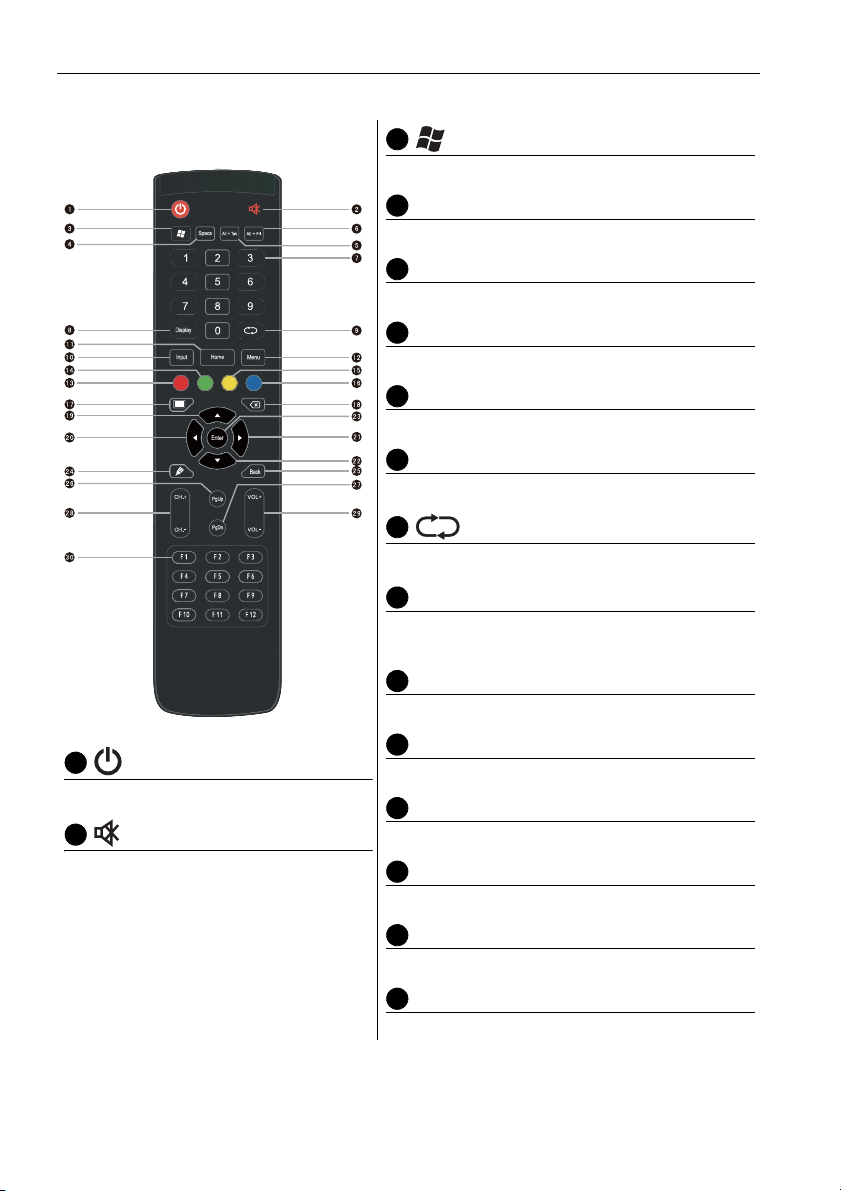
Dele af skærmen og deres funktioner14
1234567
8910111213141516
Fjernbetjening
Windows-tast til indbygget computer.
Space
Mellemrumstast til indbygget computer.
Alt+Tab
Alt+Tab-tast til indbygget computer.
Alt+F4
Til at lukke et program i indbygget computer.
Numeriske knapper
Fungerer lige som numeriske taster.
Display
Vis den aktuelle inputkilde og information.
Tilbage til tv-kanal.
INPUT
Vælg inputkilden. Se Skift inputsignaler på side 26
for at få flere oplysninger.
HOME
Knap for Android-systemets hovedskærm.
Tænd eller sluk for skærmen.
Tænd eller sluk for funktionen Lyd fra.
MENU
Åbn eller luk OSD-menuen.
Rød-knap
Lås tastatur og berøringsfunktion.
Grøn-knap
Ingen funktion.
Gul-knap
Ingen funktion.
Blå-knap
Frys-funktion.
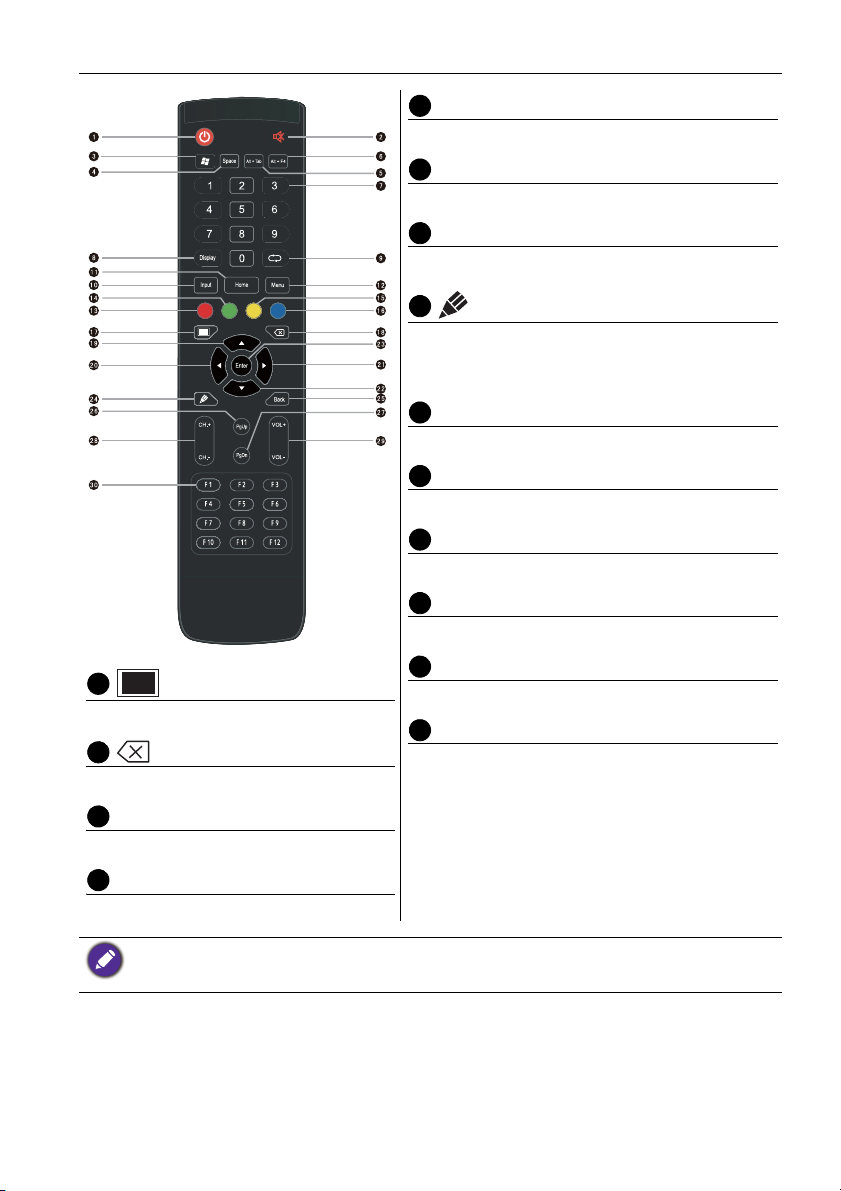
Dele af skærmen og deres funktioner 15
17181920212223242526272829
30
Retningstast. Tryk for valg til højre.
Retningstast. Tryk for valg nedad.
ENTER
Bekræfter dit valg eller gemmer ændringer.
Hurtig start af skriveprogram (EZWrite). Hurtigt
valg af skrivepen hvis programmet allerede er
startet.
Back
Returtast.
PgUp
Indbygget computerside (forrige side).
PgDn
Indbygget computerside (næste side).
CH+/CH-
Tast til kanalskift.
VOL+/VOL-
Tast til ændring af lydstyrke.
En tast for tom skærm.
F1 - F12
F1-F12 funktionstaster til indbygget computer.
Tilbagetast.
Retningstast. Tryk for valg opad.
Retningstast. Tryk for valg til venstre.
• Indbygget computer ikke tilgængelig. Alle knapper relateret til computeren er deaktiverede hvis der ikke
findes en indbygget computer.
• Tv-funktionerne er ikke tilgængelig.
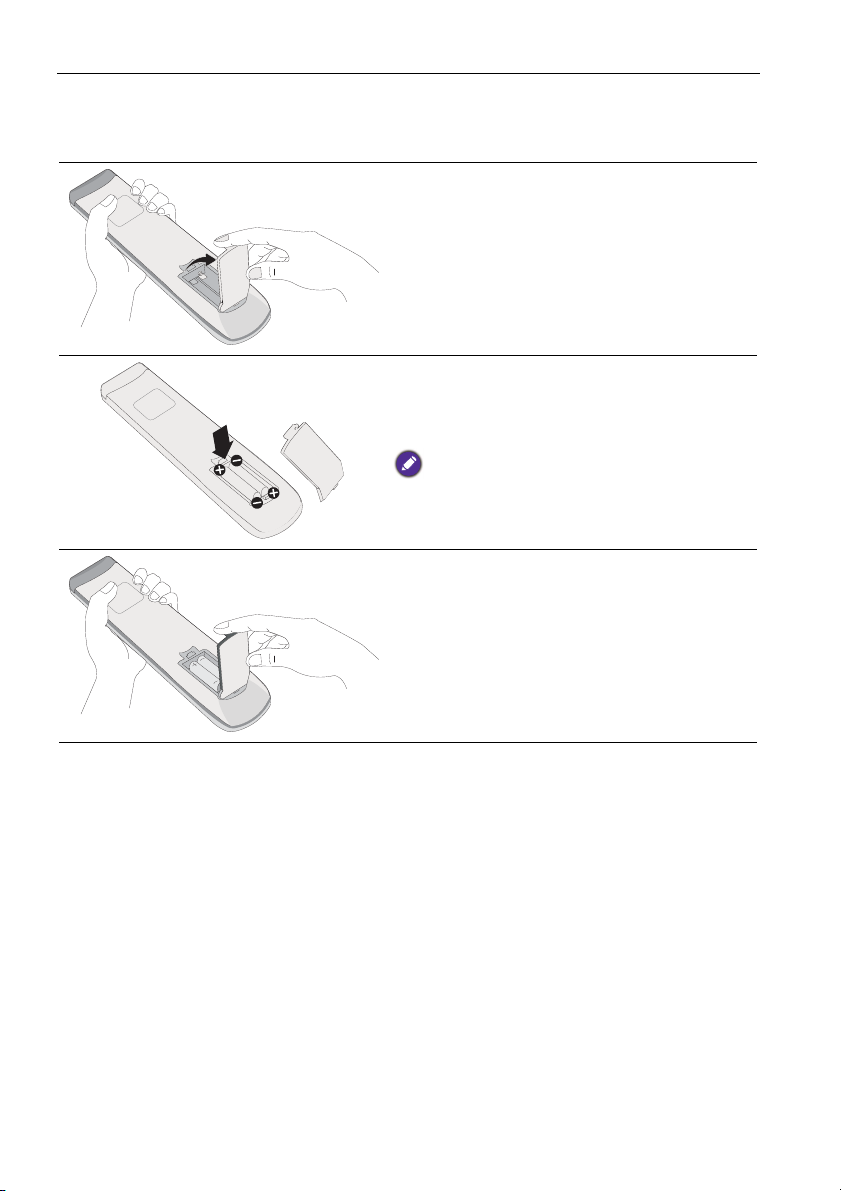
Dele af skærmen og deres funktioner16
Brug af fjernbetjeningen
Installation af fjernbetjeningsbatterier
1. Åbn fjernbetjeningens batteridæksel.
2. Indsæt de medfølgende batterier, og sørg for,
at de positive og negative poler matcher
markeringerne (+) og (-) i batterirummet.
De medfølgende batterier leveres til dig, så du kan
bruge skærmen med det samme. Du skal udskifte dem
så hurtigt som muligt.
3. Sæt batterirummets dæksel på igen.
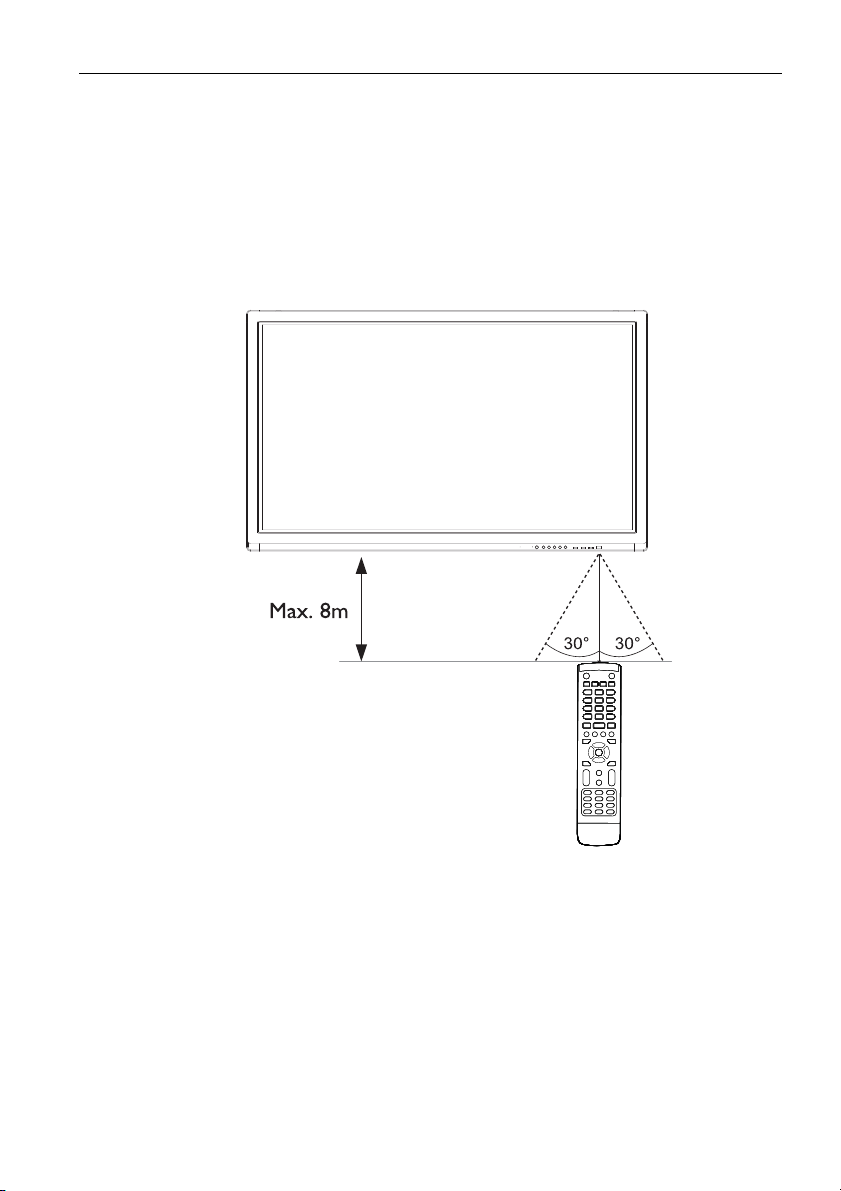
Dele af skærmen og deres funktioner 17
Tip til brug affjernbtjeningen
• Peg toppen af fjernbetjeningen direkte mod skærmens føler, når du trykker på
knapperne.
• Undgå at fjernbetjeningen bliver våd, og læg den ikke i fugtige omgivelser (såsom
badeværelset).
• Hvis skærmens føler er i direkte sollys eller under stærk lys, fungerer fjernbetjeningen
måske ikke ordentligt. I denne situation skal du ændre lyskilden, eller justere vinklen på
skærmen, eller bruge fjernbetjeningen tættere på føleren på skærmen.
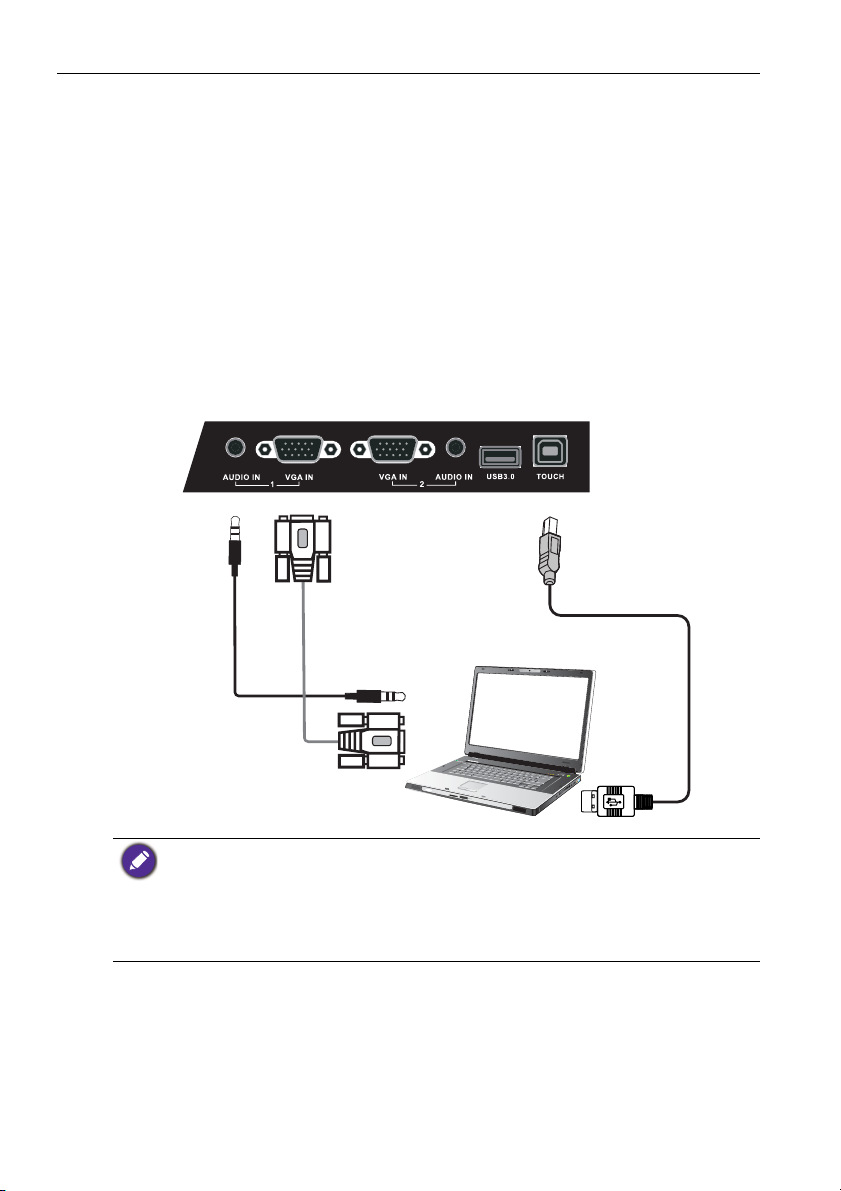
Forbindelse18
D-Sub (15-benet)-kabel
Lydkabel
Computer
USB-kabel
Forbindelse
Tilslutning af VGA-input
1. Tilslut VGA IN-stikket på skærmen til VGA-outputstikket på computeren med et
D-Sub (15-benet)-kabel.
2. Tilslut computerens lydoutputstik til AUDIO IN-stikket på skærmen med et
passende lydkabel.
3. Hvis du vil se billeder fra dette input, skal du trykke på knappen INPUT på
fjernbetjeningen for at skifte til den relevante inputkilde.
Tilslutning af berøringsmodulet
Forbind TOUCH (type B)-stikket på skærmen til en USB-port på computeren ved at
bruge det medfølgende USB-kabel. Berøringsmodulet understøtter nemme Plug-andPlay-handlinger. Der er ikke brug for at installere yderligere drivere på computeren.
• Undgå at blokkere berøringsskærmens ramme (hvor sensorerne er placeret) når
berøringsmodulet startes.
• Det anbefales kraftigt at du forbinder skærmen til en PC eller bærbar direkte. Undgå at
forbinde skærmen til en pladeenhed, hvilket kan forårsage fejl ved berøringsoperationer.
• Hvis der vises spøgelsesbilleder, skal du prøve at frakoble og derefter genforbinde alle USBkabler. Hvis der stadig vises et fejlbillede, bruges et andet USB type B- til A-kabel.
• TOUCH skal bruges med HDMI eller VGA IN.
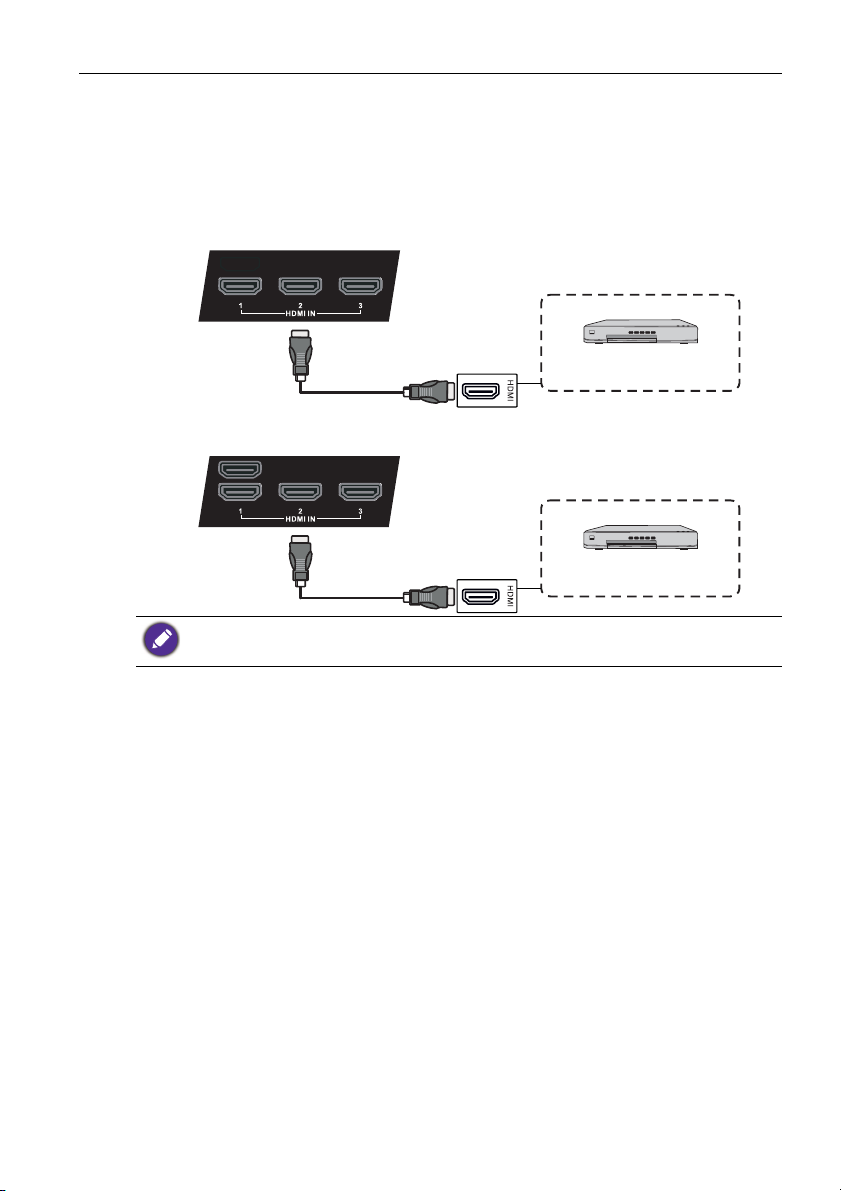
Forbindelse 19
DVD-afspiller
HDMI-kabel
RP552/RP552H
HDMI4(4K2K)
DVD-afspiller
HDMI-kabel
RP840G
Tilslutning af digitale input
1. Forbind HDMI output-stikket på en computer eller A/V-enhed (så som en VCR eller
DVD-afspiller) til HDMI-input stikket på skærmen ved at bruge et HDMI-kabel.
2. Hvis du vil se billeder fra dette input, skal du trykke på knappen INPUT på
fjernbetjeningen for at skifte til den relevante inputkilde.
• Dette lydkabel medfølger ikke og skal købes separat.
• HDMI 4 er kun for RP840G.
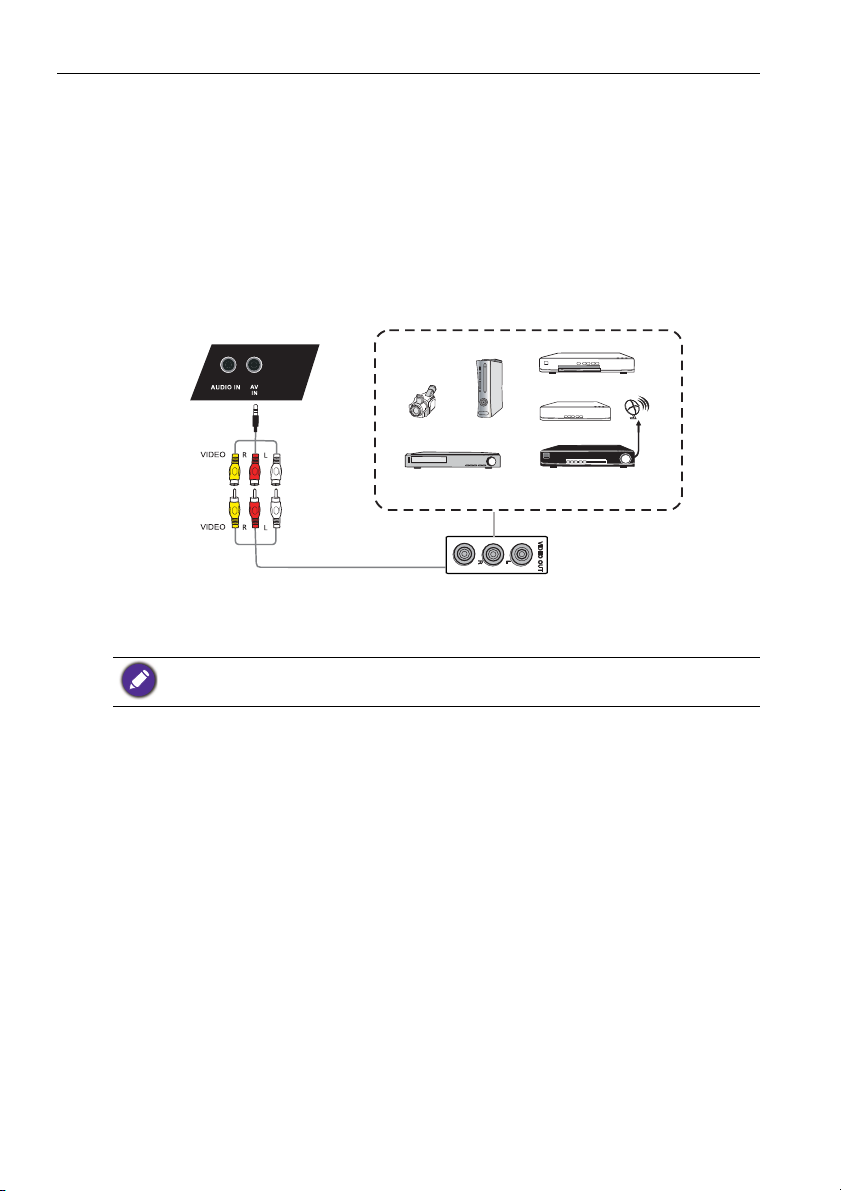
Forbindelse20
Digital-boks
AV-k abel
VCR
DVD-afspiller
Satellitmodtager
Camcorder
Videospilkonsol
Tilslutning af AV-input
1. Tilslut AV I N-stikket på skærmen til outputstikket på en AV-enhed (f.eks. en VCReller dvd-afspiller) med et passende videokabel.
2. Tilslut VCR’ens lydoutputstik til AV IN-stikket på skærmen med et passende
lydkabel.
3. Hvis du vil se billeder fra dette input, skal du trykke på knappen INPUT på
fjernbetjeningen for at skifte til den relevante inputkilde.
Dette lydkabel medfølger ikke og skal købes separat.
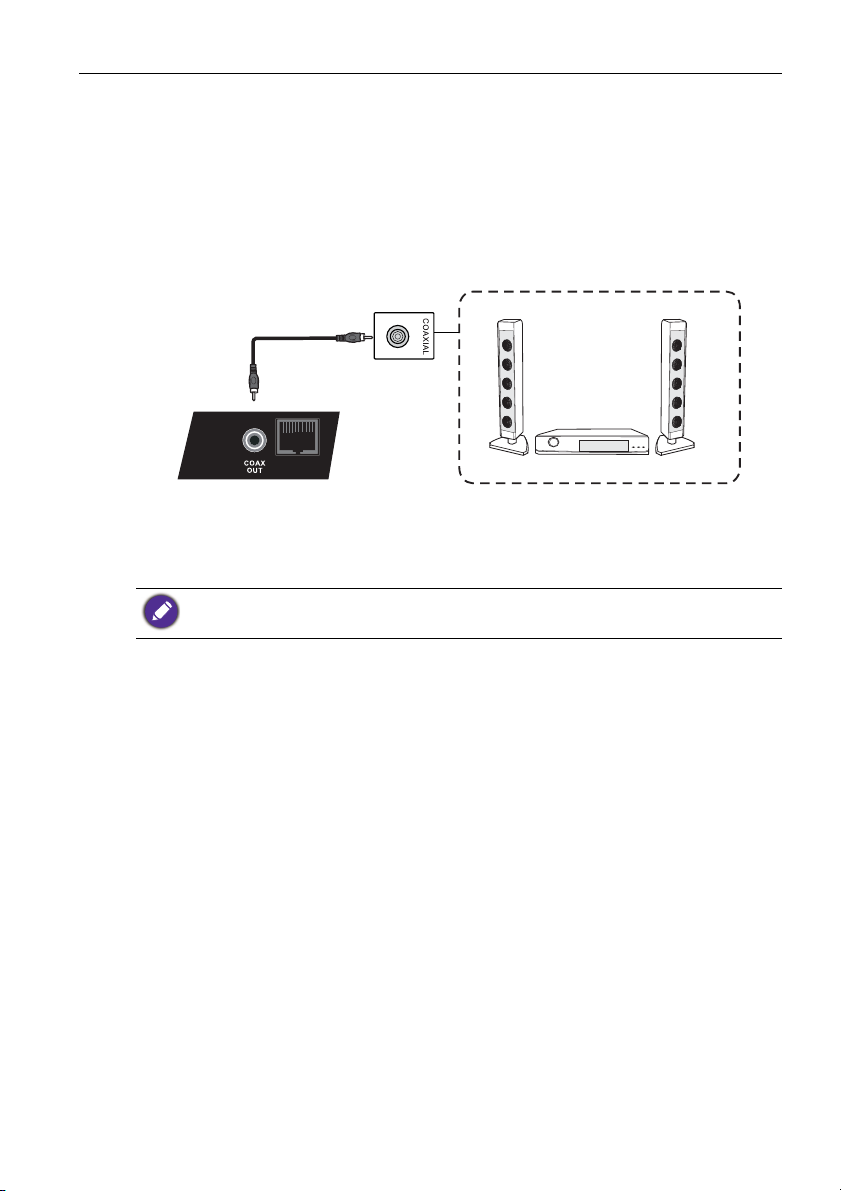
Tilslutning af koaksialoutput
Stik til koaksialkabel
Lydudstyr
Sådan bruges koaksial-udgangen til akustiske programmer:
1. Brug et koaksialkabel til at tilslutte via COAX OUT til dit lydudstyr.
2. Tilslut elledledningen og tænd for strømmen.
LAN
Dette lydkabel medfølger ikke og skal købes separat.
Forbindelse 21
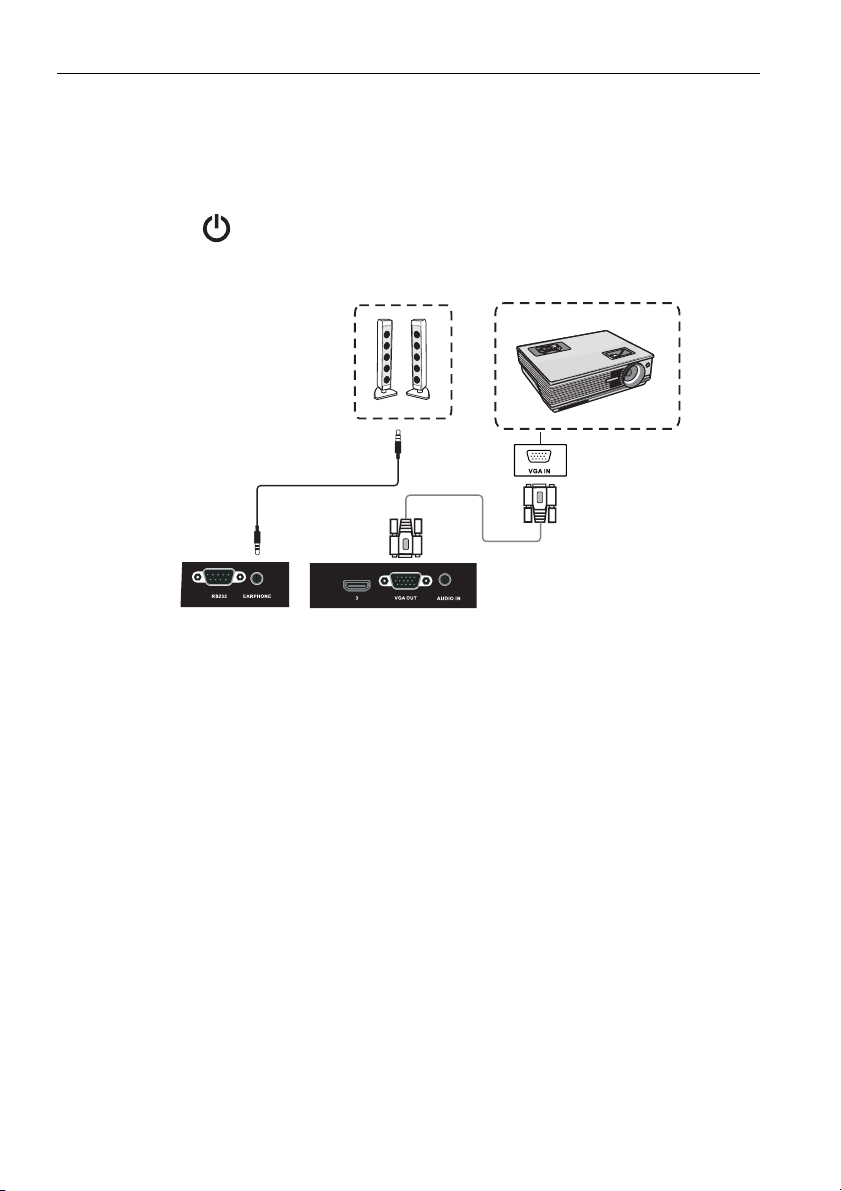
Forbindelse22
D-Sub (15-benet)-kabel
Lydkabel
Tilslut af videooutput
For computer:
1. Brug D-Sub kablet og lydkablet til at tilslutte fra VGA OUT og EARPHONE til
enhedernes relevante stik.
2. Tilslut elledledningen og tænd for strømmen.
3. Tryk på på fjernebetjeningen og tænd for skærmen. Tryk på INPUT for at skifte
til pc-port. Indstil den interne computer til VGA-output eller flerskærmsvisning.

Forbindelse 23
Computer
RS-232Ckabel
Tilslutning til seriel port
Tilslut computeren direkte til RS232-porte til input/output-stikkene.
• Dette lydkabel medfølger ikke og skal købes separat.
• Denne tilslutning gælder kun for straight-through RS-232C-kabler.
• Når du bruger et seriel port-kabel til at tilslutte centralt styringsudstyr og maskinen, kan visse
af maskinens funktioner styres via det centrale styringsudstyr, som f.eks.: Tænde/slukke for
maskinen, justering af lydstyrke osv.

Forbindelse24
Tilslutning af strøm
Sæt den ene ende af strømkablet til Tænd/sluk-stikket på skærmen og den anden ende
i en stikkontakt (hvis kontakten har afbryder, skal du tænde).
• Det medfølgende strømkabel passer kun til 100 - 240 V vekselstrøm.
• Det viste strømkabel og kontakten kan være anderledes i din region.
• Brug kun et passende strømkabel til din region. Brug aldrig et strømkabel, som lader til at være
beskadiget eller revnet, og ændre ikke på stikket på ledningen.
• Vær opmærksom på strømbelastningen, når du bruger forlængerledninger eller flerdobbelte
stikkontakter.
• Der er ingen dele i skærmen, som brugeren selv kan reparerer. Fjern aldrig nogle af overdelene.
Der findes farlig spænding inden i skærmen. Sluk for strømmen, og træk strømkablet ud, hvis
du vil flytte skærmen.
• For RP840G - illustrationen er kun ment som en reference. Se Input-/output-stik (RP840G) på
side 13 for yderligere detaljer.

Grundlæggende funktioner 25
Tænd/slukkontakt
RP552/RP552H
Tænd/sluk-kontakt
RP840G
IR-modtager
Tænd/sluk-knap
Grundlæggende funktioner
Tænde eller slukke for skærmen
1. Sørg for, at du følger instruktionerne på Tilslutning af strøm på side 24.
2. Kontroller, inden du tænder for skærmen, at der er TÆNDT (I) på Tænd/slukkontakten. Systemet skifter til standby-tilstand.
• Tænd for skærmen ved at trykke på
tænd/sluk-knappen på skærmens
kontrolpanel eller på fjernbetjeningen.
• Sluk for skærmen ved at trykke på
tænd/sluk-knappen på skærmens
kontrolpanel eller på fjernbetjeningen.
Systemet skifter automatisk til
standby-tilstand.
Skærmens standby-tilstand forbruger strøm. Hvis du vil slukke for strømmen fuldstændigt, skal du
slå SLUKKE (O) på Tænd/sluk-kontakten frakoble ledningen fra stikkontakten.
Sådan slukkes skærmen med Quickoff
Tryk på Quickoff på skærmen for at slukke for skærmen uden at bruge fjernbetjeningen.
Indledende konfiguration
Efter du har tilsluttet skærmen til stikkontakten, er du klar til at tænde skærmen. Den
første gang du tænder for skærmen, tages du gennem en serie opsætningsskærmbilleder.
Følg instruktionerne på skærmbillederne eller trinnene nedenfor for at starte skærmen
og fuldføre den indledende opsætning.
1. Tænd for skærmen. Vent, indtil skærmen er startet med BenQ-skærmbilledet. Det
kan tage et øjeblik.
2. Tryk på Næste på skærmbilledet for at starte. Følg instruktionerne på
skærmbilledet for at opsætte sprog, dato og tid samt netværk. Eller du kan springe
nogle af trinnene over og fuldføre opsætningen på et senere tidspunkt.

Grundlæggende funktioner26
Skift inputsignaler
Du kan vælge et input-signal på en af følgende måder:
• Tryk på knappen INPUT på fjernbetjeningen.
• Tryk på knappen Menu på frontpanelet.
• Træk menuen Generel indstil. op fra midten af den nederste del af
skærmbilledet.
Brugerne kan blive ved med at skubbe Eye Care på OSD-menuen og Klasseværelse under
farvetemperatur. Eye Care og Klasseværelse vises i lavt blåt lys-tilstand og med flimmerfrifunktionen. I tilstand Eye Care er standardværdien for både Lyss tyrke og Kontrast 50 og
standardværdien for Baggrundslys er 10.
Hentning af software
BenQ frigiver regelmæssigt softwareopdateringer, der kan tilføje funktioner eller
programmer, associeret med din skærm. Hvis du vil kontrollere, om der er en
softwareopdatering tilgængelige for din enhed, eller hvis du vil hente en
softwarelicensnøgle, skal du gå til http://DSdownload.BenQ.com. Derefter indtaster du
serienummeret (kan findes på mærkaten, der sidder på skærmens bagside) og klikker på
OK for at få adgang til softwarens hentningsside.

Grundlæggende funktioner 27
Opsætning af internetforbindelse
Din skærm skal have forbindelse til internettet for at kunne hente opdateringer eller
surfe på internettet.
Hvis du har behov for at finde MAC-adressen i Android OS skal du gå til Indstilling >
Netværk > Status.
Netværksiindstilling
1. På startskærmen vælger du Apps ()>Settings ().

Grundlæggende funktioner28
2. Gå til Ethernet kontrol, indstil Netværks-switch til TIL og tryk på Avanceret for at
gå til indstillingen Avanceret.
3. Indstil Automatisk IP til TIL og tryk på Bekræfte for at konfigurere
netværksindstillingen.

Grundlæggende funktioner 29
Trådløs forbindelse
1. Indstil knappen til TIL for at oprette forbindelse til et trådløst netværk.
2. Der vises en liste over tilgængelige netværk på skærmen. Klik på netværkets navn for
at oprette forbindelse til netværket. Du skal have en adgangskode hvis det er første
gang du bruger netværket.
3. Indtast adgangskoden og tryk på Tilslut. Enheden har nu forbindelse til WLAN'et.

Grundlæggende funktioner30
Opdatering af software
Når en ny version af softwaren er tilgængelig, detekterer systemet automatisk
opdateringen, og vil prompte dig om at hente den, hver gang du tænder for skærmen.
Hvis du vil opdatere softwaren skal du vælge "Bekræft" for at fortsætte opdateringen. Du
kan også springe dette trin over og opdatere softwaren på et senere tidspunkt.
• Opdateringen af softwaren kan tage et stykke tid at fuldføre.
• Under opdateringen må du ikke slukke for enheden eller afbryde forbindelsen til internettet.
Enhver afbrydelse under opdateringen af softwaren kan beskadige skærmen permanent.
Justering af lydstyrkeniveauet
Tryk på VOL-/VOL+ på fjernbetjeningen for at justere lydstyrken.

Grundlæggende funktioner 31
Brug af berøringsskærm
Du kan bruge den optiske berøringsskærm til at kontrollere operativsystemet.
Berøringsskærmen kan emulere grundlæggende musefunktioner og understøtter
flerberøringsfunktioner for Windows 7/8*. Følgende tabel viser en liste over bevægelser,
som du kan bruge på berøringsskærmen.
• Sørg for, at du har installeret USB-kablet på skærmen til en computer.
• *Flerberøringsfunktioner understøttes kun af Windows 8, Windows 7 - versionerne Home
Premium, Professional, Enterprise og Ultimate. Til Windows XP, Windows Vista og
Windows 7 - i versionerne Starter og Home Basic understøttes flerberøring ikke.
• Windows er et registreret varemærke tilhørende Microsoft Corporation i USA og andre lande.
OS-funktioner Bevægelseshandlinger
Til Windows XP, Windows Vista og Windows 7
Tap en gang på skærmen.
Klik
Tap to gange på skærmen.
Dobbeltklik
Højreklik
Tr æ k
1. Tryk på målet.
2. Hold og vent på, at en blå ring vises.
3. Slip fingeren.
Træk en finger til venstre eller højre.

Grundlæggende funktioner32
eller
OS-funktioner Bevægelseshandlinger
Til Windows Vista og Windows 7
Træk en finger til venstre eller højre.
Valg
Træk hurtigt fingeren (bladr) i en ønsket retning.
Panorer op / Panorer ned /
Bagud / Fremad
Flerberøringsfunktioner
Til Windows 7 - versionerne Home Premium, Professional, Enterprise og Ultimate
1. Tryk på målet.
2. Tap på skærmen med en anden finger.
3. Slip den anden finger.
Højreklik
Rulle
Zoom
Træk en eller to fingre op eller ned.
or
Flyt to fingre fra hinanden eller mod hinanden.

OS-funktioner Bevægelseshandlinger
• Flyt to fingre i modsat retning.
• Brug en finger til at dreje om den anden.
Understøttes af bestemte
programmer
Tap med to fingre samtidigt.
Målet skulle være midtpunktet mellem fingrene.
Understøttes af bestemte
programmer
Til Windows XP, Windows Vista og Windows 7
Tryk og hold i 4 sekunder.
Vågn op fra slumretilstand i
Windows (S3)
Grundlæggende funktioner 33
Bevægelser Beskrivelse
Til Windows 8
Tryk og hold for at lære
Denne berøringsinteraktion forårsager, at detaljeret information
eller visuel undervisning (for eksempel et værktøjstips eller en
indholdsmenu) bliver vist uden forpligtigelse til en handling. Alt
hvad der bliver vist på denne måde vil ikke forhindre brugere i at
panne, hvis de begynder at glide med deres finger.
Tap for primær aktion
At tappe på et element udløser dens primære aktion, for
eksempel at åbne et program eller udføre en kommando.

Grundlæggende funktioner34
Bevægelser Beskrivelse
Glid for at panne
Glid bruges primært for panorere interaktioner men kan også
blive brugt til flytning, tegning eller til at skrive. Glid kan også
bruges som mål for lille, tæt pakkede elementer ved at skrubbe
(glide fingeren over relaterede objekter så som radioknapper).
Svirp for at vælge, kommando eller flytte
Glid din finger et kort stykke, vinkelret på panoreringsretningen,
og vælg objekter på en liste eller net (ListView- eller
GridLayout-kontrolfunktioner). Viser Appbaren med relevante
kommandoer når objekter er valgt.
Knib og stræk for at zoome
Mens knib og stræk tegnene oftest bliver brugt til at ændre
størrelse, kan de også aktiveres for at hoppe til begyndelsen,
slutningen eller hvor som helst i indhold med Semantisk Zoom.
En Semantisk Zoom-funktion giver en udvidet visning for at vise
grupper af elementer og en hurtig måde til at dykke ned i dem.
Drej for at rotere
Rotation med to eller flere fingre forårsager, at objekterne
roterer.

Grundlæggende funktioner 35
Vigtige oplysninger om brugen af berøringsskærmen
Rengør venligst rammen, når der er tegn på fejl på berøringsskærmen.
• Før du rengør skærmen, skal du forvisse dig om at skærmen er slukket, og frakoble
strømkablet.
• Fjern støv og snavs fra skærmen og det infrarøde plastikfilter regelmæssigt. Det foreslås,
at der bruges en lille mængde alkohol til at rengøre det infrarøde plastikfilter.
• For at undgå skader på skærmen, må du aldrig bruge nogen form for ætsende materialer
til at aftørre skærmen.
• Brug et neutralt rengøringsmiddel til at rengøre berøringsskærmen. Undgå at bruge
opløsningsmidler med ætsende emner, såsom bananolie eller ammoniak.
• Fugt en ren blød, fnugfri klud med et neutralt rengøringsmiddel og rengør derefter
berøringsskærmen.
• Spray ikke et rengøringsmiddel direkte på skærmens overflade eller direkte på rammen.
Det kan resultere i kortslutning på berøringsskærmen.
• Opbevar berøringsskærmen uden for direkte sollys eller spotlights.

Menufunktion36
Menufunktion
Et tryk-menu funktion
Træ k me nu en Generel indstil. op fra midten af den nederste del af skærmbilledet, som
vist nedenfor, for at åbne menuen Generel indstil.
Indstillingsmenu
Indstilling af input
Tryk på INPUT på fjernbetjeningen eller Menu på frontpanelet eller træk fra midten af
den nederste del af skærmbilledet for at åbne menuen Generel indstil.
• Tryk på /// på fjernbetjeningen og tryk på ENTER på fjernbetjeningen for at
bekræfte, eller klik direkte på en ønsket input-kilde.
• Tryk på BACK på fjernbetjeningen eller klik på et tomt område uden for menuen for at
afslutte menuen.
• Brugere kan aktivere funktionen Eye Care på OSD-menuen. Eye Care skifter
skærmen til lavt blåt lys-tilstand og aktiverer flimmerfri-funktionen.
• Brug lydstyrkelinjen til at justere lydstyrken for skærmen.
• Brug lysstyrkelinjen til at justere lysstyrken for skærmen.

Menufunktion 37
Lydindstillinger
Klik på på menuen Generel indstil. for at åbne menuen Lyd.
• Tryk på /// på fjernbetjeningen og tryk på ENTER på fjernbetjeningen for at
bekræfte, eller klik direkte på et emne.
• Tryk på BACK på fjernbetjeningen eller klik på et tomt område uden for menuen for at
afslutte menuen.
Menu Beskrivelse
Volu men Tryk på VOL+ / VOL- på fjernbetjeningen eller træk i
drejeknappen for at justere lydstyrken.
Bass Tryk på VOL+ / VOL- på fjernbetjeningen eller træk i
drejeknappen for at justere bassen.
Diskant Tryk på VOL+/VOL- på fjernbetjeningen eller træk i
drejeknappen for at justere diskanten.
Balance Tryk på VOL+ / VOL- på fjernbetjeningen eller træk i
drejeknappen for at justere balancen.
Lydmiljø Tryk på VOL+ / VOL- på fjernbetjeningen eller tryk på et
forudindstillet lydmiljø. Valgmulighederne er Standard, Film,
Møde eller Klasse.
• Tryk på Lyd fra på fjernbetjeningen eller klik direkte på for at aktivere eller
deaktivere Lyd fra.

Menufunktion38
Skærmindstillinger
Klik på på menuen Generel indstil. for at åbne menuen Skærm.
Knappen Auto er kun tilgængelig når der er tilsluttet et VGA-inputsignal.
• Tryk på /// på fjernbetjeningen og tryk på ENTER på fjernbetjeningen for at
bekræfte, eller klik direkte på et emne.
• Tryk på BACK på fjernbetjeningen eller klik på et tomt område uden for menuen for at
afslutte menuen.
• Tryk på / på fjernbetjeningen og tryk på ENTER eller klik på for at justere
billedet automatisk.
Menu Beskrivelse
Aspect ratio Tryk på / på fjernbetjeningen eller klik på aspektforhold.
Valgmulighederne er 4:3, 16:9 eller PTP.
Skærmindstillinger
Klik på på menuen Generel indstil. for at åbne menuen Vise.

Menufunktion 39
• Tryk på /// på fjernbetjeningen og tryk på ENTER på fjernbetjeningen for at
bekræfte, eller klik direkte på et emne.
• Tryk på BACK på fjernbetjeningen eller klik på et tomt område uden for menuen for at
afslutte menuen.
Menu Beskrivelse
Lysstyrke Tryk på VOL+/VOL- på fjernbetjeningen eller træk i
drejeknappen for at justere lysstyrken.
Kontrast Tryk på VOL+/VOL- på fjernbetjeningen eller træk i
drejeknappen for at justere kontrasten.
Hue Tryk på VOL+/VOL- på fjernbetjeningen eller træk i
drejeknappen for at justere nuancen.
Skarphed Tryk på VOL+/VOL- på fjernbetjeningen eller træk i
drejeknappen for at justere skarpheden.
Color temp Tryk på VOL+ / VOL- på fjernbetjeningen eller klik på en
forudindstillet farvetemperatur for billedet. Valgmulighederne er
Standard, Varm eller Kold.
Der er ingen Hue eller Skarphed for HDMI- og VGA-indstillinger.
Flere indstillinger
Klik på på menuen Generel indstil. for at åbne menuen Settings.
• Tryk på /// på fjernbetjeningen og tryk på ENTER på fjernbetjeningen for at
bekræfte, eller klik direkte på et emne.
• Tryk på BACK på fjernbetjeningen eller klik på et tomt område uden for menuen for at
afslutte menuen.
Menu Beskrivelse
Tastaturlås Tr yk på ENTER på fjernbetjeningen eller klik på kontakten for at
låse eller oplåse knapperne på skærmens frontpanel.

Menufunktion40
IR låst Tr y k på ENTER på fjernbetjeningen eller klik på kontakten for at
låse eller oplåse fjernbetjeningens IR-sensor på skærmens
frontpanel.
Pixelskift Tryk på ENTER på fjernbetjeningen eller klik på ikonet for at
indstille pixelskift, så du undgår billedindbrænding.
Tidsplan for
tænd/sluk
• Funktionerne Tastat url ås og IR låst kan ikke aktiveres samtidigt.
• Se Noter om LCD-panelet for denne skærm på side 2 for yderligere oplysninger om
billedindbrænding.
Tryk på ENTER på fjernbetjeningen eller klik på ikonet for at
indstille en strømplan.
Systemindstillinger
På startskærmen vælger du Apps () > Settings ( ) for at åbne systemindstillinger.
• Tryk på /// på fjernbetjeningen og tryk på ENTER på fjernbetjeningen for at
bekræfte, eller klik direkte på et emne.
• Tryk på BACK på fjernbetjeningen eller klik på et tomt område uden for menuen for at
afslutte menuen.
Valgmuligheder Beskrivelse
Ethernet kontrol Klik for at vise aktuelle netværksstatus og
netværkspræference for skærmen.
Skærm Klik for at indstille dine visuelle præferencer for
Skrifttypestørrelse og Tap et.
Lagerplads Klik for at vise ledig og optaget plads.
Apps Klik for at vise forbrug af RAM for apps i Android.
Sprog og input Klik for at indstille Sprog og Ta s ta tu r og
inputmetoder i Android.
Dato og tid Klik for at indstille dato, tid og deres format i Android.
Opstart og nedlukning Klik for at opsætte Startup kanal, Standby efter
opstart og Timer-kontakt. Påmindelser inkluderer
opstartstid og sluttid. Der kan laves tidsplaner ved at
vælge ugedage.

Menufunktion 41
Flydende
Anmærkningsindstilling
Se Flydende Anmærkningsværktøjslinje på side 57 for at
få flere oplysninger.
Om tabletcomputeren Klik for at vise systemoplysninger i Android.
Mængden af ledig lagerplads for brugeren varierer, afhængigt af antallet af forudindstillede apps og
billeder, der nedsætter den totale lagerplads.

Android systeminterface42
Android systeminterface
Bemærk, at dette er et lukket Android OS. Download og brug ikke-autoriserede apps på dette
systemet er ikke muligt.
Hovedinterface
Skærmen viser som standard Android hovedinterfacet.
Sådan navigerer du i Android hovedinterfacet:
• Tryk på / på fjernbetjeningen for at vælge ikoner nederst, og tryk på ENTER for at
køre programmet, eller tryk direkte på ikonet.
• Tryk på HOME på fjernbetjeningen eller Start-knappen på frontpanelet for at gå tilbage
til hovedinterfacet.
• Tryk på INPUT på fjernbetjeningen eller træk menuen Generel indstil. op fra midten
af den nederste del af skærmbilledet for at åbne menuen Generel indstil. for at vælge
et input.

Android systeminterface 43
EZWrite 3.0
EZWrite 3.0 er et skrive- og anmærkningsværktøj, der giver brugeren mulighed for at
bruge berøringsskærmen som et interaktivt blackboard/whiteboard med flere funktioner.
EZWrite 3.0 understøtter 6-punkts berøring.
Ikon Funktion Beskrivelse
Afslut Klik for at afslutte EZWrite 3.0.
Gem Klik for at genne tegningerne/anmærkninger, vist på
skærmbilledet. Se Lagring af filer på side 56 for at få
flere oplysninger.
Maling Tryk for at ændre baggrundens farve for EZWrite 3.0.
Der er 6 farvemuligheder, hvilket er hvid, vanilje, beige,
grå, sort og grøn.
Pensel Klik for at indstille penseltype, -farve og -tykkelse. Der
er 12 farvemuligheder, hvilket er rød, lyserød, orange,
gul, lysegrøn, grøn, himmelblå, mørkeblå, violet, hvid,
grå og sort.
Viskelæder Klik for at vælge størrelsen af viskelæderet, og tryk på
det og træk det over de områder på en tegning/
anmærkning, du vil slette. Klik på Ryd alle for at slette
alle tegninger/anmærkninger på skærmbilledet. Der er
3 valg for størrelse: Lille, mellem og stor.

Android systeminterface44
Ikon Funktion Beskrivelse
Samarbejdsværktøjer Klik for at vælge mellem fem forskellige
samarbejdsværktøjer. Valgmuligheder for
samarbejdsværktøjer er Stopur / timer, Summere,
Tegne, Resultattavle og Holdscoring. Se
Samarbejdsværktøjer på side 45 for at få flere
oplysninger.
Import af billede Klik for at importere et billede til EZWrite 3.0. Se
Import af billeder på side 55 for at få flere oplysninger.
Annuller Klik for at fortryde tidligere handling.
Gendan Klik for at gendanne den annullerede handling.
Side Viser sidenummer for det aktuelle billede. Klik for at
vise listen over sider. Se Tilføjelse af sider på side 56
for at få flere oplysninger.
Tilføj side Klik for at tilføje en ny billedside med skrift. Se
Tilføjelse af sider på side 56 for at få flere oplysninger.

Android systeminterface 45
Samarbejdsværktøjer
Samarbejdsværktøjer er en gruppe programmer i EZWrite 3.0, der bruger
berøringsskærmen og dermed giver brugeren mulighed for at samarbejde og interagere
med skærmen.
• Klik på i EZWrite 3.0 for at åbne værktøjsmenuen Samarbejde.
Ikon Funktion Beskrivelse
Stopur / timer Klik for at starte Stopur / timer. Se Stopur / timer på side
46 for at få flere oplysninger.
Summere Klik for at starte Summere. Se Summere på side 49 for
at få flere oplysninger.
Tegne Klik for at starte Tegne. Se Tegne på side 50 for at få flere
oplysninger.
Resultattavle Klik for at starte Resultattavle. Se Resultattavle på side
51 for at få flere oplysninger.
Holdscoring Klik for at starte Holdscoring. Se Holdscoring på side 52
for at få flere oplysninger.

Android systeminterface46
1.
2.
3.
4.
5.
Stopur / timer
Med Stopur kan du oprette interaktive tidssensitive spil/aktiviteter.
Med Timer kan du vise en timer med nedtælling for spil/aktiviteter, der tages tid på.
1. Klik på > i EZWrite 3.0.
2. Værktøjet Stopur / timer åbner som standard med Stopur i gruppetilstand, som vist
nedenfor.
aktiviteter, hvor - hver gang der trykkes på en gruppeknap - tiden, anvendt af den
gruppe, registreres.
Gruppetilstand tillader, at du har op til fem grupper med tidsbaserede
Emne Funktion Beskrivelse
1 Stopur / timer Klik for at skifte mellem Stopur og Timer.
2 Gruppetilstand Klik for at slå gruppetilstand FRA.
3 Stopur Viser forløbet tid for aktiviteten.
4 Start / Nulstil Klik for at starte/stoppe eller nulstille stopuret.
5 Gruppeknapper Klik for at registrere en tid for den respektive gruppe.
Gruppeknapperne vises kun når gruppetilstand er slået til.

Android systeminterface 47
1.
2.
3.
4.
5.
3. Klik på knappen for gruppetilstand for at slå gruppetilstand fra, som vist nedenfor.
Emne Funktion Beskrivelse
1 Stopur / timer Klik for at skifte mellem Stopur og Timer.
2 Gruppetilstand Klik for at slå gruppetilstand TIL. Gruppetilstand tillader,
at du har op til fem grupper med tidsbaserede aktiviteter,
hvor - hver gang der trykkes på en gruppeknap - tiden,
anvendt af den gruppe, registreres.
3 Stopur Viser forløbet tid for aktiviteten.
4 Start / Omgang Klik for at starte/stoppe stopuret eller registrere en
omgang i omgangstabellen.
5 Omgangstabel Viser tiderne for hver registreret omgang.
4. Klik på Timer for at skifte til Timer.
Omgangstabellen vises kun når gruppetilstand er slået fra.

Android systeminterface48
1.
2.
3.
5. Skærmbilledet med indstillinger for Timer vises på skærmen, som vist nedenfor.
Emne Funktion Beskrivelse
1 Stopur / timer Klik for at skifte mellem Stopur og Timer.
2 Indstilling af tid Svirp op/ned for at indstille, hvor lang tid tælleren skal
nedtælle.
Timeren kan højst indstilles til 99 minutter og 59 sekunder.
3 Start Klik for at starte timeren.
6. Klik på START for at starte timerens nedtælling, som vist nedenfor.

Android systeminterface 49
Summere
Summere giver dig mulighed for at oprette 2 til 5 "summer"-knapper på
berøringsskærmen, der kan bruges til interaktive spil/aktiviteter med spørgsmål og svar.
1. Klik på > i EZWrite 3.0.
2. Vælg antallet af summer-knapper, du vil bruge.
3. Summer-knapperne vises på skærmen.
4. Den første person, der trykker på en summer, deaktiverer alle summere i
5 sekunder, hvorefter summerne nulstilles og der startes en ny session.
5. Farven for den vindende busser ændres til orange.

Android systeminterface50
1.
2.
3.
4.
5.
Te g n e
Tegne giver dig mulighed for vilkårligt at trække 1 til 6 deltagere fra en gruppe på op til
100 kandidater for interaktive spil/aktiviteter.
1. Klik på > i EZWrite 3.0.
2. Skærmbilledet Tegne vises på skærmen, som vist nedenfor.
Emne Funktion Beskrivelse
1 Deltagere Klik for at vælge antallet af deltagere, der skal trækkes.
Det maksimale antal deltagere er seks.
2 Kandidater Svirp op/ned for at indstille gruppen af kandidater,
hvorfra deltagerne skal trækkes.
Antallet af kandidater i gruppen skal være højere end antallet af
valgte deltagere.
3 Start Klik for at start med at trække.
4 Tegne Viser den aktuelle deltager, der blev trukket.
5Liste over
Viser listen over alle trukne deltagere.
deltagere

Android systeminterface 51
Resultattavle
Resultattavle giver dig mulighed for at oprette 2 til 5 resultattavler på berøringsskærmen,
der kan bruges til scoringsbaserede spil/aktiviteter.
1. Klik på > i EZWrite 3.0.
2. Vælg antallet af resultattavler, du vil bruge.
3. Resultattavlerne vises på skærmen.
4. Svirp op eller ned på en resultattavle for at lægge til eller trække fra scoringen.
- Klik på / for at øge/sænke afstanden mellem resultattavlerne.
- Holdet med den aktuelt højeste scoring har en krone ( ) over deres resultattavle.
Hvis alle hold har den samme score vises der ingen krone.

Android systeminterface52
1.
6.
2.
3.
4.
5.
Holdscoring
Holdscoring giver mulighed for, at 2 til 5 hold bruger forenklede versioner af
tegneværktøjerne EZWrite 3.0 til brug i interaktive brainstorming-spil/aktiviteter for
flere personer. Holdscoring giver også en ordstyrer/lærer mulighed for at distribuere et
spørgsmål til alle hold, der deltager i holdscorings-spil/aktiviteten.
1. Klik på > i EZWrite 3.0.
2. Vælg antallet af hold, du ønsker skal deltage.
3. Skærmbilledet med holdenes scoring vises på skærmen, som vist nedenfor.
Emne Funktion Beskrivelse
1 Tegnebræt Tegn med NFCPens eller bevægelser på skærmen.
2 Ryd alt Klik for at rydde hvert tegnebræt.

Android systeminterface 53
3 Spørgsmål Klik for at oprette et spørgsmål eller en anmærkning, der
skal distribueres til hvert tegnebræt.
4 Gem Klik for at gemme hvert tegnebræt. Se Lagring af filer på
side 56 for at få flere oplysninger.
5 Afslut Klik for at afslutte Holdscoring.
6 Tegneværktøjer Klik for at vælge, hvilke typer tegneværktøjer og farver
du vil bruge. Valgmuligheder for tegneværktøjer er pensel
og viskelæder. Valgmuligheder for farver er rød, grøn, blå
og sort.
Hvert tegnebræt kan bruge enhver farvepensel, uanset hvilken
farve der er valgt for et andet tegnebræt.
• Hvis 4 eller flere hold er valgt, opdeles tegnebrætterne til to sider. Klik på / på den
venstre linje for at navigere mellem siderne.
• Hvert tegnebræt understøtter kun et berøringspunkt ad gangen.
4. Klik på hvis du vil oprette et spørgsmål eller en anmærkning, der skal
distribueres til hvert tegnebræt. Spørgsmålsvinduet vises, som vist nedenfor.

Android systeminterface54
5. Tegn et spørgsmål eller skriv en anmærkning i spørgsmålsvinduet, og klik på Paste
to all (Indsæt i alle) for at distribuere indholdet til hvert tegnebræt, som vist
nedenfor.

Android systeminterface 55
Import af billeder
1. Klik på for at importere billeder, der er gemt internt eller på en tilsluttet
lagerenhed, som du derefter kan tegne og oprette anmærkninger på.
2. Når der er valgt et billede, og det er importeret, vises det i EZWrite 3.0, som vist
nedenfor.
- Klik på billedet og træk det for at flytte det importerede billede
- Klik og træk for at tilpasse størrelse af det importerede billede.
- Klik på for at slette det importerede billede.
- Klik på et af EZWrite 3.0-værktøjerne for at indstille billedet og starte med at
tegne eller oprette anmærkninger på det importerede billede. Efter billedet er
indstillet, klikker du på når som helst for at vise knappen til at tilpasse størrelse
og slette igen.
- Klik på for at importere et andet billede.

Android systeminterface56
Tilføjelse af sider
1. Klik på for at vise en liste over sider, der er tilføjet.
- Klik på / for at tilføje en ny side, du kan tegne og oprette anmærkninger på.
- Klik på en miniature eller klik på / for at navigere mellem siderne.
- Vælg en miniature for en side og klik på for at slette den valgte side.
- Du kan gemme flere sider ved at slette alle de uønskede sider og klikke på . Se
Lagring af filer på side 56 for at få flere oplysninger.
Lagring af filer
RP653/RP703/RP750/RP750K-skærmen giver dig mulighed for at gemme tegninger eller
anmærkninger som billedfiler i skærmens interne lager, på tilsluttede lagerenheder eller i
clouden, så de kan downloades til mobilenheder.
1. Klik for at gemme ikon fra den respektive menu.
- Klik på Internal memory (Intern hukommelse) for at gemme billeder i
mappen Notes (Notater) > EZWrite3, der kan findes i EZFinder.
- Klik på navnet for en tilsluttet lagerenhed for at gemme billeder i den tilsvarende
lagerenhed.

Android systeminterface 57
- Klik på Cloud via QR code (Cloud via QR-kode), hvorefter billedet gemmes i
clouden med en tilsvarende QR-kode, hvorefter billedet vises på skærmen, som vist
nedenfor.
Billeder, der gemmes på clouden, gemmes kun i 30 minutter for download.
- Scan QR-koden med en mobilenhed, hvorefter billedet vises på mobilenhedens
standard webbrowser. Brug browserens procedure til at gemme billedet på
mobilenheden.
Når du gemmer på clouden i Holdscoring-værktøjet, oprettes en QR-kode for hvert vist
tegnebræt.
Flydende Anmærkningsværktøjslinje
Flydende Anmærkningsværktøjslinje er en nyttig funktion, der giver dig mulighed for
hurtigt at skrive eller oprette anmærkninger på ethvert skærmbillede, som skærmen
viser.
• Ved brug af enhver input-kilde eller på Android-interfacet (med undtagelse af
EZWrite 3.0), trykker du og holder to fingre ned på skærmen, i en afstand på ca.
20-50 mm, i over 2 sekunder, for at åbne Flydende Anmærkningsværktøjslinje, som vist
nedenfor.
Ikon Funktion Beskrivelse
Flyt Tryk, hold og træk denne knap for at flytte rundt på
Flydende Anmærkningsværktøjslinje.

Android systeminterface58
Retur Klik for at gå tilbage til det forrige interface.
Genveje til apps Klik for at flytte knapperne til genveje til de 6 senest
brugte apps.
Anmærkningspensel Klik for at skifte til anmærkningsmenuen. Se
Anmærkningsmenu på side 58 for at få flere
oplysninger.
Hovedinterface Klik for at gå tilbage til det Android-hovedinterfacet.
• Fjernbetjeningen har ikke en anmærkningsfunktion.
• Du kan vælge at have den Flydende Anmærkningsindstilling Fås på alle kanal eller Fås på
Android.
Anmærkningsmenu
Klik på anmærkningspenslen i Flydende Anmærkningsværktøjslinje for at flytte
knapperne i anmærkningsmenuen, som vist nedenfor.
Ikon Funktion Beskrivelse
Flyt Tryk, hold og træk denne knap for at flytte rundt på
Flydende Anmærkningsværktøjslinje.

Android systeminterface 59
Luk Klik for at lukke Flydende Anmærkningsværktøjslinje.
Pensel Klik for at skifte penslens farve. Valgmuligheder for farver
er rød, grøn og sort.
Ryd Klik for at slette alle anmærkninger på skærmen.
Du kan også hurtigt slette alle anmærkninger ved at tørre
eventuel skrift eller tegninger på berøringsskærmen med en
knyttet hånd.
Gem Klik for at gemme anmærkningerne på skærmen. Se
Lagring af filer på side 56 for at få flere oplysninger om
lagring af filer.
Hvis der er tilsluttet en lagerenhed til skærmen, gemmes biller
i Flydende Anmærkningsværktøjslinje automatisk der. Hvis der
ikke er tilsluttet lagerenheder til skærmen, gemmes billeder i
Flydende Anmærkningsværktøjslinje i Notat-fanen i EZFinder.
Hvis der er tilsluttet to eksterne USB-lagerenheder til
skærmen samtidigt, vises der et prompt i Flydende
Anmærkningsværktøjslinje, så du kan vælge, hvilken
lagerenhed, billedet skal gemmes på.
Flydende Anmærkningsværktøjslinje tillader ikke lagring via en
QR-kode. Alle gemte billeder gemmes ingen på skærmen
interne hukommelse eller eksternt på en tilsluttet lagerenhed.
Tilpas størrelse Klik, og der vises et vindue til tilpasning af størrelsen,
hvor du kan justere størrelsen af anmærkningen.
Valgmuligheder for tilpasning af størrelsen inkluderer
forstørrelse ( ), formindskelse ( ) og tilbage til den
oprindelige størrelse ( ).

Android systeminterface60
1. 3.
6.5. 7. 12.
8. 9. 10. 11.
4.2.
EZFinder
EZFinder hjælper brugeren med at gennemse for filer, gemt på den interne hukommelse i
et Android-system, eller i det eksterne lager, tilsluttet til skærmen.
Emne Funktion Beskrivelse
1 Lagerenhed Klik for at vælge, om du vil gennemse den interne
2 Retur Klik for at gå tilbage til den forrige mappe.
3 Filtypefilter Klik for at fremhæve den ønskede filtype, der skal vises.
4 Søg Klik for at søge efter filer på lagerenheden.
5 Afslut Klik for at afslutte EZFinder.
6 Sorter Klik for at sortere filerne, vist i EZFinder.
7 Miniature/liste Klik for at vise filer enten som miniaturer eller i en liste.
8 Vælg/tilføj mappe Klik for at vælge flere filer eller tilføj en mappe.
hukommelse eller det eksterne lager.
Valgmulighederne for sortering inkluderer Navn, Ty p e ,
størrelse og Tid.
Når du klikker på knappen Vælg, skifter den til knappen
Annuller, og knappen Tilføj mappe skifter til knappen Vælg alle.
9 Handlinger med
filer
Udfør handlinger som f.eks. at kopiere/indsætte/klippe/
slette/omdøbe.
Knapperne for handlinger med filer vises kun når der er valgt
en fil.
10 Send Klik for hurtigt at sende en valgt fil til en anden
lagerenhed.

Android systeminterface 61
11 Område med
hoveddisplay
12 Forhåndsvisning
af fil
Viser filer af tilsvarende type, gemt på den valgte
lagerenhed. Klik for at vælge en fil
Viser en forhåndsvisning af den valgte fil, sammen med
detaljerede oplysninger om filen.
Multimediefiler som f.eks. billeder, lydfil og videoer kan vises ved at trykke direkte på
filikonet.

Android systeminterface62
Plying Setting
animation effect
playing interval ti..
Set Wallpaper
Billede
Vælg en billedfil, du vil vise på skærmen, og brug en af funktionerne vist nederst på
skærmbilledet.
Ikon Funktion
Afslut den aktuelle afspilning.
Forstør det aktuelle billede.
Formindsk det aktuelle billede.
Afspil det foregående billede.
Afspil/pauser den aktuelle afspilning.
Afspil det næste billede.
Roter det aktuelle billede mod uret.
Roter det aktuelle billede med uret.
Indstil animeringseffekten og afspilningsintervallet for afspillede billeder og
indstil det aktuelle billede som tapet.
Understøttet billedformat (kodeks):
• JPEG (base-line op til 15360 x 8704, progressivt op til 1024 x 768, MPO op til 15360 x 8640)
• PNG (non-interlace op til 9600 x 6400, interlace op til 1200 x 800)
• BMP (op til 9600 x 6400)

Android systeminterface 63
Lyd
Vælg en lydfil, du vil afspille, og brug en af funktionerne vist nederst på skærmbilledet.
Ikon Funktion
Afslut den aktuelle afspilning.
Afspil den forrige lydfil.
Afspil/pauser den aktuelle afspilning.
Afspil den næste lydfil.
Kontroller lydfilerne i afspilningslisten.
Gentag afspilning af lydfilerne i afspilningslisten.
Gentag afspilning af en enkelt lydfil i afspilningslisten.
Vilkårlig afspilning af lydfilerne i afspilningslisten.
Understøttet lydformat (kodeks):
• mp3 (MPEPG1/2 Layer 1: 32~448 Kbps, MPEPG1/2 Layer 2: 8~384 Kbps, MPEPG1/2 Layer 3:
8~320 Kbps, 16~48 KHz samplingfrekvens)
• m4a/aac (ACC, HEACC valgfrit format, 8~48 KHz samplingfrekvens)
• wma/asf (WMA: 128~320 Kbps, 8~48 KHz samplingfrekvens/WMA Pro: <768 Kbps, ~96 KHz
samplingfrekvens)
• ogg (OGG: ~48 KHz samplingfrekvens)

Android systeminterface64
Video
Vælg en videofil, du vil afspille på skærmen, og brug en af funktionerne vist nederst på
skærmbilledet.
Ikon Funktion
Afslut den aktuelle afspilning.
Afspiller den foregående video.
Spoler den aktuelle video hurtigt tilbage.
Afspil/pauser den aktuelle afspilning.
Spoler den aktuelle video hurtigt frem.
Afspiller den næste video.
Kontroller videoerne i afspilningslisten.
Understøttede videoformater (kodeks) op til 1080p opløsning:
• 3gp (H.264)
• avi (MPEG-2, MPEG-4 Xvid-SP, MPEG-4 Xvid-ASP, H.264, MJPEG)
• mkv (MPEG-4, H.264)
• mov (MPEG-4 SP, H.264 BP, H.264 MP)
• mp4 (MPEG-4 SP, MPEG-4 ASP, H.264 BP, H.264 MP, H.264 HP)
• mpg, mpeg (MPEG-2)
• ts (MPEG-2, H.264 MP)

Android systeminterface 65
loading...
http://www.google.com/
4
1
2
3
Browser
Når der er forbindelse til et netværk, klikker du på browserikonet for at surfe på
internettet. Klik på symbolet X i øverste venstre højne for at lukke.
Menu
Menu er genvejen til indstillingsmenuen. Se Indstillingsmenu på side 36 for yderligere
information.
PIP
Klik på ikonet PIP for at åbne billede-i-billede interfacet.
Emne Beskrivelse
1 Billede-i-billede interface.
2 Klik for at vælge en inputkilde, du vil vise, i listen.
3
Klik på for fuld skærm. Klik på for at afslutte billede-i-billede
interfacet.
Klik billede-i-billede interfacet en gang for at vise listen over inputkilder.
4 Klik for at åbne listen over inputkilder.

Android systeminterface66
Sådan bruger du fjernbetjeningen til at udføre handlinger i billede-i-billede:
• Tryk på for at åbne listen over inputkilder.
• Tryk på
for at aktivere valg fra listen.
/ for at vælge og tryk på ENTER for at bekræfte valget.
• Tryk på
Apps
• Ud over forudinstallerede apps, der findes nederst på skærmbilledet, er andre apps vist
øverst i skærmbilledet når du klikker på ikonet for appen.
• For yderligere information om Quickoff henvises til Sådan slukkes skærmen med
Quickoff på side 25.
Zoom
Zoom er en videokonference-app, der er installeret på skærmen som standard. Den gør
det nemt at udføre møder via videokonference med andre brugere af Zoom.
Brugere med en gratis plan for Zoom ( ) kan gå til https://zoomnow.tw/live/?benq for at
opdatere til en betalt plan. Læs yderligere information på webstedet.

Android systeminterface 67
1. På startskærmen vælger du Apps () > Zoom ()
2. Vælg Sign In (Log på) hvis du vil oprette et nyt møde. Vælg Join a Meeting
(Tilslut dig et møde) hvis du vil tilslutte dit et allerede oprettet møde.
- Efter du har logget på skal du oprette et møde-id, hvilket er det møde-id, andre
brugere skal bruge for at tilslutte sig til mødet.
- Hvis du tilslutter dig et møde, skal du indtaste møde-id'et, du fik af personen, der
oprettede mødet, på siden Join a Meeting (Tilslut dig et møde).

Produktoplysninger68
Produktoplysninger
Specifikationer (RP552/RP552H)
LCD-panel
Berørings-
Skærmglas
Input
Output
Lyd
Emne
Baggrundslys LED
Panelstørrelse 55"
Pixelstørrelse (mm) 0,630
Indbygget opløsning
(pixel)
Lysstyrke (cd/m
(typisk)
Kontrast (typisk) 1400:1 (RP552) / 1200:1 (RP552H)
Svartid (ms) (typisk) 8
Panel Bit 8-bit (16,7 M)
teknologi IR-berøring
Opløsning 32767 x 32767
Kapacitet
Nøjagtighed +/- 2 mm
Berøringsoutput USB type B x 1
Operativsystem
Hærdet glas AG-belægning, 80
Tykkelse 4 mm
Computer VGA (D-Sub 15-benet) x 3
Video Komposit Video (3-i-1 stik) x 1, HDMI x 3 (1080P x 3)
Lyd Indgang (3,5 mm stik) x 3, sammen med 3 VGA-input
USB
Styring RS-232C (D-Sub 9-benet)
Tv-tuner NEJ
Computer VGA (D-Sub 15-benet) x 1
Video NEJ
Lyd Øretelefon (3,5 mm stik), KOAKSIAL x 1
Ekstern højttaler ud
(V/H)
Lyd W (Amp) 10 W x 2
Intern højttaler JA
2
)
10-punkts berøring (er forskelligt for forskellige
operativsystemer og programmer)
Windows XP/Vista/7/8, Mac OS X 10.6~10.11, Linux,
Chrome OS 34.0.1847.134 (berøringsfunktionen er
Specifikationer
RP552
1920 x 1080
350 nits
forskellig fra version til version)
Type A
(USB 2.0 x 3; USB 3.0 x 1)
NEJ

Tænd/sluk
Miljø
Mekanisk
Funktion
Produktoplysninger 69
Forsyning 100 - 240 V AC, 50/60 Hz
Forbrug maks. 190 W (RP552) / 162 W (RP552H)
Forbrug standby ≤ 0,5 W
Driftstemperatur
0 - 40
o
C
Luftfugtighed 10 - 90% (uden kondensering)
Opbevaringstemperatur
Fugtighed ved
opbevaring
-20 ~ 60
10 - 90% (uden kondensering)
o
C
Skærm orientering Vandret
Vægt (kg)
Dimensioner
(B x H x D) (mm)
Rammedimension T/B/V/H (mm)
47/58 (uden emballage/med emballage) (RP552)
33/42 (uden emballage/med emballage) (RP552H)
1315*805*93/1480*950*270 (RP552)
1304*800*97/1458*932*220 (RP552H)
40 / 63 / 40 / 40 (RP552)
35 / 61 / 35 / 35 (RP552H)
Billedindstilling JA
Kilde/lydstyrkeknap JA
Forbedring af skarphed JA
Dæmpningskontrol
(adaptiv kontrast)
NEJ
10-bit farvebehandling NEJ
De-interlacing/
comb-filter
Brugerdefineret
klasseværelse-tilstand
JA
JA
Blank skærm JA
• Specifikationer og funktioner kan ændres uden varsel.
• For at sikre, at berøringsfunktionen fungerer korrekt på Mac OS X 10.10 anbefales det, at du
først udfører en kalibrering af skærmen. Kontakt BenQ-forhandleren for det nødvendige
hjælpeværktøj til kalibreringen.
Emne RP552
CPU ARM Cortex A9 1,0 G, Dual Core
RAM 1,5 GB
System
Storage
(Opbevaring)
8 GB
OS Android 4.2.1
Dette Android 4.2.1 operativsystem er ikke standard Android. Dvs. at adgang til Google Play™
ikke er tilgængelig. APK kan ikke installeres i standard placeringen. Uden styringstilladelse
fungerer installationen ikke. Der er ingen garanti, for at den selvinstallerede APK kan fungere
normalt.

Produktoplysninger70
Specifikationer (RP840G)
Emne
Baggrundslys E-LED
Panelstørrelse 84"
Pixelstørrelse (mm) 0,4845
Indbygget opløsning
LCD-panel
Berørings-
Skærmglas
Input
Output
Lyd
Tænd/sluk
(pixel)
Lysstyrke (cd/m
(typisk)
Kontrast (typisk) 1600:1
Svartid (ms) (typisk) 8
Panel Bit 10-bit (1,06 milliard)
teknologi IR-berøring
Opløsning 32767 x 32767
Kapacitet
Nøjagtighed +/- 2 mm
Berøringsoutput USB type B x 1
Operativsystem
Hærdet glas AG-belægning, 80
Tykkelse 4 mm
Computer VGA (D-Sub 15-benet) x 3
Video
Lyd Indgang (3,5 mm stik) x 3, sammen med 3 VGA-input
USB Type A (USB 2.0 x 1; USB 3.0 x 1); Type B
Styring RS-232C (D-Sub 9-benet)
Tv-tuner NEJ
Computer VGA (D-Sub 15-benet) x 1
Video NEJ
Lyd Øretelefon (3,5 mm stik), KOAKSIAL x 1
Ekstern højttaler ud
(V/H)
Lyd W (Amp) 10 W x 2
Intern højttaler JA
Forsyning 100 - 240 V AC, 50/60 Hz
Forbrug maks. 550 W
Forbrug standby ≤ 0,5 W
Specifikationer
RP840G
3840 x 2160
2
)
10-punkts berøring (er forskelligt for forskellige
operativsystemer og programmer)
Windows XP/Vista/7/8, Mac OS X 10.6~10.10, Linux,
Chrome OS 34.0.1847.134 (berøringsfunktionen er
forskellig fra version til version)
Komposit Video (3-i-1 stik) x 1,
HDMI x 4 (1080P x 3, 4K2K x 1)
350 nits
NEJ

Produktoplysninger 71
Miljø
Mekanisk
Funktion
Driftstemperatur
0 - 40
o
C
Luftfugtighed 10 - 90% (uden kondensering)
Opbevaringstemperatur
Fugtighed ved
opbevaring
10 - 90% (uden kondensering)
0 - 40
o
C
Skærm orientering Vandret
Vægt (kg) 107/135 (uden emballage/med emballage)
Dimensioner
(B x H x D) (mm)
Rammedimension T/B/V/H (mm)
1978*1187*96/2170*1370*320
40 / 62,5 / 40 / 40
Billedindstilling JA
Kilde/lydstyrkeknap JA
Forbedring af skarphed JA
Dæmpningskontrol JA
10-bit farvebehandling JA
De-interlacing/
comb-filter
Brugerdefineret
klasseværelse-tilstand
JA
JA
Blank skærm JA
• Specifikationer og funktioner kan ændres uden varsel.
• For at sikre, at berøringsfunktionen fungerer korrekt på Mac OS X 10.10 anbefales det, at du
først udfører en kalibrering af skærmen. Kontakt BenQ-forhandleren for det nødvendige
hjælpeværktøj til kalibreringen.
Emne RP840G
CPU ARM Cortex A9 1,0 G, Dual Core
RAM 1,5 GB
System
Storage
(Opbevaring)
8 GB
OS Android 4.2.1
Dette Android 4.2.1 operativsystem er ikke standard Android. Dvs. at adgang til Google Play™
ikke er tilgængelig. APK kan ikke installeres i standard placeringen med mindre der er givet
tilladelse fra styringsenhederne. Kontakt din BenQ-forhandler for den krævede understøttelser
for styringstilladelsen. Uden styringstilladelse fungerer installationen ikke. Der er ingen garanti, for
at den selvinstallerede APK kan fungere normalt.

Produktoplysninger72
Dimensioner (RP552)
fPP
PP23(1,1*
fPP$&7,9($5($
,1&+
fPP$&7,9($5($
PP23(1,1*
fPP
0PP
PP
PP
fPP
PPPP
PP PP
Enhed: mm

Dimensioner (RP552H)
Produktoplysninger 73
Enhed: mm

Produktoplysninger74
Dimensioner (RP840G)
Enhed: mm

Dimensioner for vægmontering (Valgfrit)
Produktoplysninger 75
Enhed: mm

Produktoplysninger76
Understøttet inputsignalopløsning (RP552/RP552H)
Opløsning
640 x 480 @ 60Hz
640 x 480 @ 67Hz
640 x 480 @ 72Hz
640 x 480 @ 75Hz
720 x 400 @ 70Hz
800 x 600 @ 60Hz
800 x 600 @ 75Hz
832 x 624 @ 75Hz
1024 x 768 @ 60Hz
1024 x 768 @ 75Hz
1152 x 870 @ 75Hz
1280 x 720 @ 60Hz
1280 x 768 @ 60Hz
1280 x 800 @ 60Hz
1280 x 800 @ 60Hz
1280 x 960 @ 60Hz
1280 x 1024 @ 60Hz
1360 x 768 @ 60Hz
1366 x 768 @ 60Hz
1400 x 1050 @ 60Hz
1600 x 1200 @ 60Hz
1680 x 1050 @ 60Hz
1600 x 1050 @ 60Hz
1920 x 1080 @ 50Hz
1920 x 1080 @ 60Hz
NTSC-M
NTSC-J
PAL -BDG HI
576i (50Hz)
480i (60Hz)
480p (60Hz)
576p (50Hz)
720p (25Hz)
Inputkilde
AV S-Video YPbPr VGA HDMI

720p (30Hz)
720p (50Hz)
720p (60Hz)
1080i (50Hz)
1080i (60Hz)
1080p (24Hz)
1080p (25Hz)
1080p (30Hz)
1080p (24Psf)
1080p (25Psf)
1080p (50Hz)
1080p (60Hz)
• : understøttet
• Ikke markeret: ikke understøttet
Produktoplysninger 77

Produktoplysninger78
Understøttet inputsignalopløsning (RP840G)
Opløsning
640 x 480 @ 60Hz
640 x 480 @ 67Hz
640 x 480 @ 72Hz
640 x 480 @ 75Hz
720 x 400 @ 70Hz
800 x 600 @ 60Hz
800 x 600 @ 75Hz
832 x 624 @ 75Hz
1024 x 768 @ 60Hz
1024 x 768 @ 75Hz
1152 x 870 @ 75Hz
1280 x 720 @ 60Hz
1280 x 768 @ 60Hz
1280 x 800 @ 60Hz
RB
1280 x 800 @ 60Hz
1280 x 960 @ 60Hz
1280 x 1024 @ 60Hz
1360 x 768 @ 60Hz
1366 x 768 @ 60Hz
1400 x 1050 @ 60Hz
1600 x 1200 @ 60Hz
1680 x 1050 @ 60Hz
RB
1600 x 1050 @ 60Hz
1920 x 1080 @ 50Hz
1920 x 1080 @ 60Hz
3840 x 2160 @ 30Hz
NTSC-M
NTSC-J
PAL -BDG HI
576i (50Hz)
480i (60Hz)
480p (60Hz)
Inputkilde
AV S-Video YPbPr VGA HDMI

576p (50Hz)
720p (25Hz)
720p (30Hz)
720p (50Hz)
720p (60Hz)
1080i (50Hz)
1080i (60Hz)
1080p (24Hz)
1080p (25Hz)
1080p (30Hz)
1080p (24Psf)
1080p (25Psf)
1080p (50Hz)
1080p (60Hz)
• : understøttet
• Ikke markeret: ikke understøttet
• 3840 x 2160 @ 30 Hz er tilgængelig via HDMI 4.
Produktoplysninger 79

Fejlfinding80
Fejlfinding
Problem Løsning
Intet billede Kontroller følgende:
• Er skærmen tændt? Kontroller strømindikatoren for
skærmen.
• Er signalkildens enhed tændt? Tænd for enheden, og prøv
igen.
• Er der en løs kabelforbindelse? Sørg for, at alle kabler er
fast tilsluttet.
• Har du valgt en ikke-understøttet outputopløsning på
computeren? Der henvises til Understøttet
inputsignalopløsning (RP552/RP552H) på side 76 for valg
af en understøttet opløsning. Prøv derefter igen.
• Har du understøttet en ikke understøttet
udgangsopløsning på DVD- eller Blu-ray-diskafspilleren?
Der henvises til Understøttet inputsignalopløsning
(RP552/RP552H) på side 76 for valg af en understøttet
opløsning. Prøv derefter igen.
Ingen lyd Kontroller følgende:
• Har du aktiveret funktionen Lyd fra på skærmen eller
inputkilde enheden? Sluk for funktionen Lyd fra, eller forøg
lydstyrkeniveauet og prøv igen.
• Er der en løs kabelforbindelse? Sørg for, at alle kabler er
fast tilsluttet.
Computerens
inputbillede ser
underligt ud
Kontrolpanelets knapper
fungerer ikke
• Har du valgt en ikke-understøttet outputopløsning på
computeren? Der henvises til Understøttet
inputsignalopløsning (RP552/RP552H) på side 76 for valg
af en understøttet opløsning. Prøv derefter igen.
• Brug funktionen Automatisk justering, så skærmen
automatisk kan optimere visning af computerbilledet.
• Hvis resultatet af funktionen Automatisk justering ikke
er tilfredsstillende, skal du bruge funktionerne Fase,
H Position og V Position manuelt for at justere
billedet.
Har du låst kontrolpanelets knapper? Lås knapperne op, og
prøv igen.

Fejlfinding 81
Fjernbetjeningen fungerer
ikke
• Har du låst funktionerne på fjernbetjeningen? Oplås
funktionen og prøv igen.
• Kontroller polariteten på batterierne.
• Kontroller for afladede batterier.
• Kontroller afstanden og vinklen fra skærmen.
• Kontroller om fjernbetjeningen bliver rettet direkte mod
skærmens føler.
• Kontroller, om der er nogen forhindringer mellem
fjernbetjeningen og føleren for fjernbetjeningen.
• Kontroller, at føleren til fjernbetjeningen ikke er udsat for
stærkt fluorescerende belysning, eller er i direkte sollys.
• Kontroller, om nogen (computer eller personlig digital
assistent, PDA) i nærheden sender infrarøde signaler, som
kan forårsage interferens til signaltransmissionen mellem
fjernbetjeningen og skærmen. Sluk for eventuelle infrarøde
funktioner på disse enheder.
Fjernbetjening fungerer
ikke
• Kontroller, om der er genstande mellem fjernbetjeningen
og skærmens modtagevindue for fjernbetjeningen, hvilket
kan være årsagen til, at fjernbetjeningen ikke fungerer.
• Kontroller, om batteriets poler i fjernbetjeningen vender
korrekt.
• Kontroller, om fjernbetjeningens batterier skal udskiftes.
Maskinen nedlukkes
automatisk
• Uanset om dvaletilstand er indstillet eller ikke.
• Kontroller, om strømmen er afbrudt.
• Kontroller, om den automatiske nedlukning skyldes
manglende signal.
Signal uden for område • Kontroller, om skærmen er indstillet korrekt.
• Kontroller, om den valgte opløsning er den optimale.
• Juster synkronisering af linje og felt i menuen.
Baggrunden har lodrette
linjer eller striber
Billedet mangler farve
eller farven er forkert
• Vælg automatisk korrektion i menuen.
• Juster ur og faseposition i menuen.
• Kontroller, om VGA er tilsluttet forkert eller om det er et
kvalitetsproblem.
• Juster kromaticitet og lysstyrke eller kontrast i menuen.
Display-format, der ikke
understøttes.
Berøringsfunktionen er
defekt
• Vælg automatisk korrektion i menuen.
• Juster ur og faseposition i menuen.
• Kontroller, om driveren til berøringsfunktionen er
installeret og aktiveret.
• Kontroller, om størrelsen af det berørte område er ca.
samme størrelse som en finger.
Berøringspositionering er
ikke korrekt
• Kontroller, om driveren er korrekt installeret og udfør
eventuelle rettelser.
• Kontroller, om touch-pennen vender mod skærmen.

Fejlfinding82
Intet billede og ingen lyd • Kontroller, om maskinen er i tændt tilstand.
• Kontroller, om signalledningen er sat korrekt i INPUTstikket.
• Hvis i intern computer-tilstand skal du kontrollere, om
den interne computer er startet.
Med vandrette eller
lodrette striber eller
uskarpt billede
Ingen farve, farven er
svag eller billedet er ikke
• Kontroller, om signalledningen er tilsluttet korrekt.
• Kontroller, om der er andet elektroniske udstyr eller
el-værktøj omkring maskinen.
• Juster kromaticitet og lysstyrke eller kontrast i menuen.
• Kontroller, om signalledningen er tilsluttet korrekt.
tydeligt
Der er billede men ingen
lyd
• Kontroller, om slå lyd fra-knappen er aktiveret.
• Tryk på VOL+/VOL- for at justere lydstyrken.
• Kontroller, om ledningen med lyd er tilsluttet korrekt.
Der kommer kun lyd ud
af en højttaler
• Juster lydbalancen i menuen.
• Kontroller, om lyden i computerens kontrolpanel kun har
en lydkanal opsat.
• Kontroller, om ledningen med lyd er tilsluttet korrekt.
VGA-udgangen har ingen
lyd
Kontroller, om hovedtelefonens kabel var tilsluttet en
ekstern enhed.
9/29/16
